Brother NC-6100h User Manual [ru]
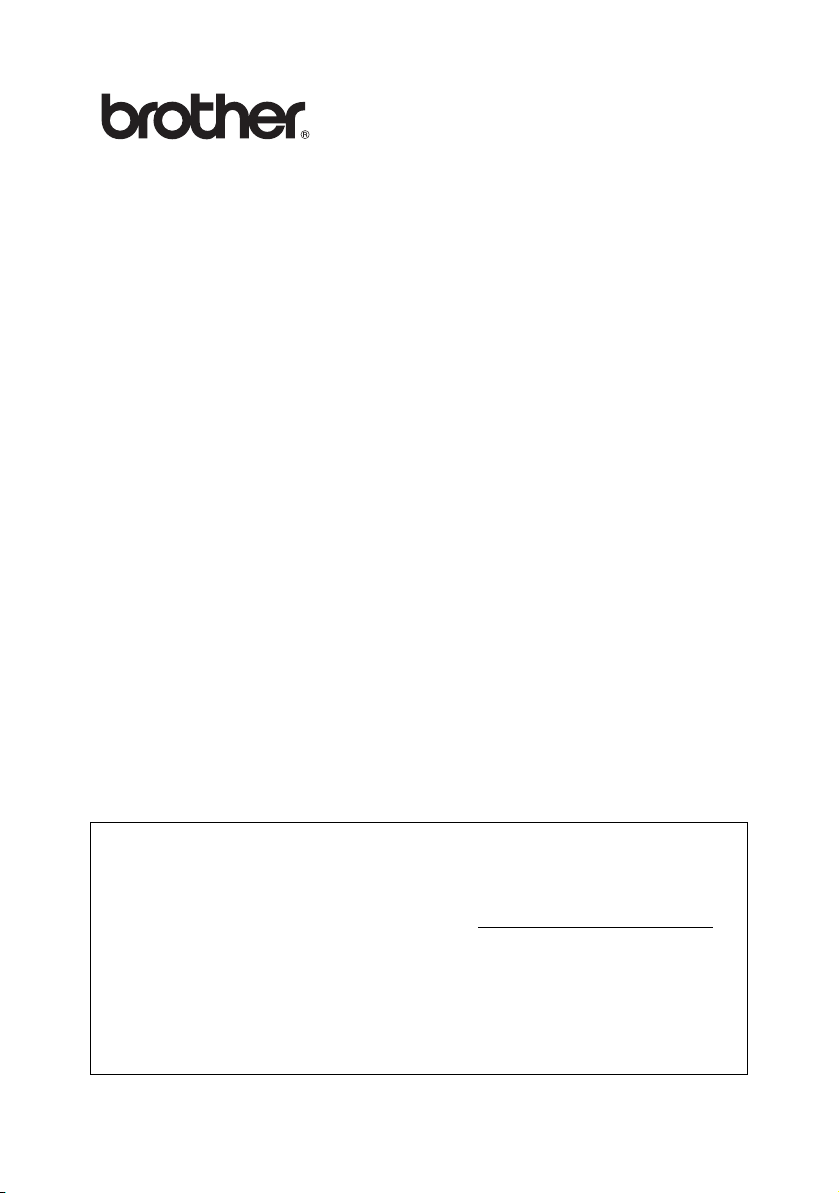
Сервер печати с поддержкой
нескольких протоколов
NC6100h
Руководство
пользователя сети
Пожалуйста, перед эксплуатацией принтера внимательно прочтите
настоящее руководство. В любое время Вы можете распечатать или
просмотреть это руководство на компактдиске, храните диск в удобном
месте, чтобы всегда удобно и быстро обращаться к нему.
Центр решения проблем компании Brother (http://solutions.brother.com
является основным ресурсом по решению всех Ваших проблем,
связанных с принтером. Загрузите самые последние драйверы и утилиты
для принтеров или ознакомьтесь с разделом FAQ (Часто задаваемые
вопросы) и рекомендациями по поиску и устранению неисправностей.
Некоторые модели принтеров Brother в стандартной комплектации готовы
для работы в сети. Другие принтеры Brother могут быть модернизированы
с помощью дополнительного Сетевого сервера печати.
)
Версия 1

Товарные знаки
Brother – зарегистрированный товарный знак компании Brother Industries,
Ltd.
HP, HPUX, JetDirect и JetAdmin – товарные знаки компании HewlettPackard
Company.
DEC, DEC server, VMS, LAT и ULTRIX – товарные знаки корпорации Digital
Equipment Corporation.
UNIX – товарный знак компании UNIX Systems Laboratories.
Ethernet – товарный знак корпорации Xerox Corporation.
Postscript – товарный знак компании Adobe Systems Incorporated.
NetWare – товарный знак компании Novell, Inc.
Apple, Macintosh, LaserWriter, AppleTalk – товарные знаки компании Apple
Computer, Inc.
IBM, LAN Server и AIX – товарные знаки корпорации International Business
Machines Corporation.
LAN Manager, Windows и MSDOS – товарные знаки корпорации Microsoft
Corporation.
Все прочие фабричные марки и наименования продуктов, упомянутые в
настоящем руководстве пользователя, являются зарегистрированными
товарными знаками или товарными знаками соответствующих компаний.
Составление и публикация руководства
Настоящее руководство было составлено и опубликовано под надзором
компании Brother Industries Ltd., оно охватывает описания и технические
характеристики последнего продукта.
Об изменениях содержимого настоящего руководства и технических
характеристик данного продукта не сообщается.
Компания Brother оставляет за собой право на внесение изменений в
технические характеристики и материалы, содержащиеся в настоящем
руководстве, без какихлибо уведомлений и не несет ответственности за
любой ущерб (включая косвенный), возникший вследствие доверия к
представленным материалам, в том числе, но не ограничиваясь только
перечисленным, вследствие типографских или иных ошибок, связанных с
этой публикацией.
Авторские права © 2003 г. Компания Brother Industries Ltd.
i
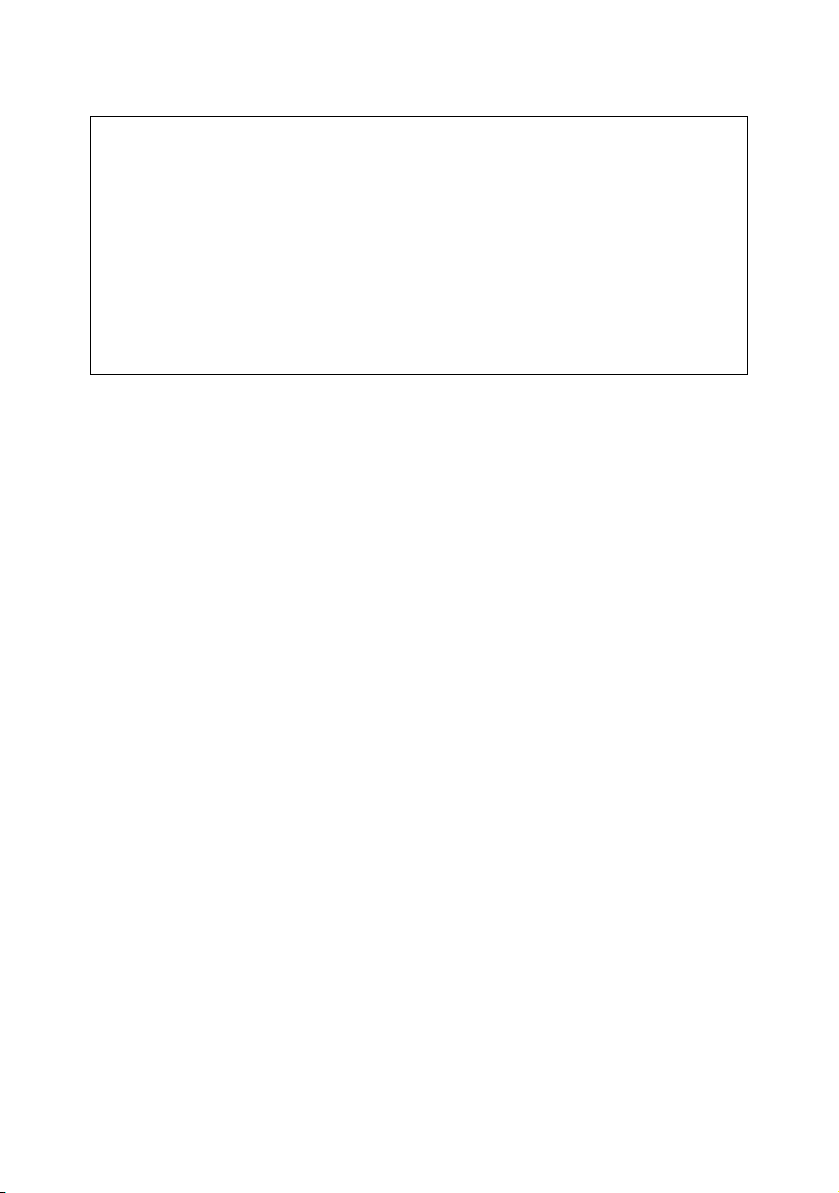
Транспортировка сервера печати
Если по какойлибо причине у Вас возникнет необходимость в
транспортировке Вашего сервера печати, аккуратно упакуйте сервер
печати, чтобы избежать какихлибо повреждений во время
транспортировки. Рекомендуется сохранять и впоследствии использовать
первоначальную упаковку. Сервер печати также следует надлежащим
образом застраховать в транспортной компании.
ПРЕДУПРЕЖДЕНИЕ
При отправке сервера печати поместите его в антистатический пакет,
чтобы избежать повреждения.
ii
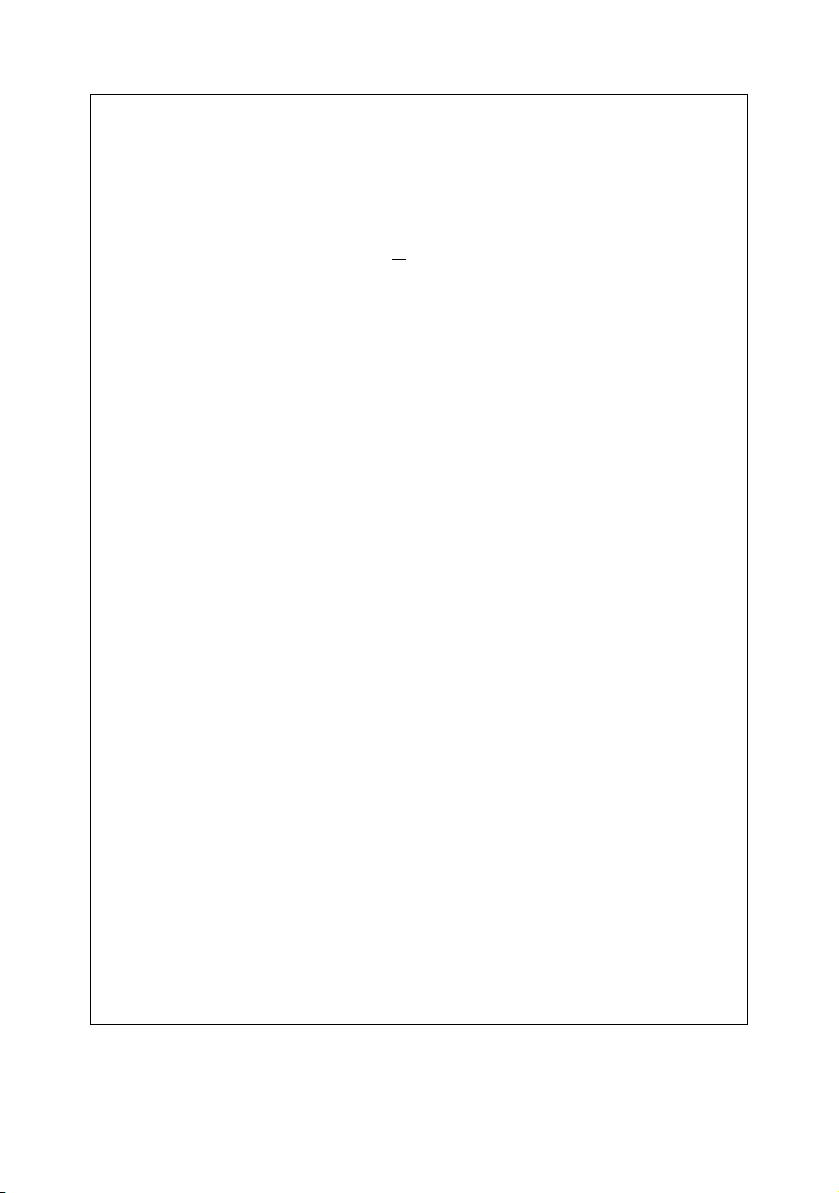
ВАЖНОЕ ЗАМЕЧАНИЕ:
В США 18002767746
За технической и эксплуатационной помощью
обращайтесь по телефону.
Звонки следует осуществлять из указанных стран.
В Канаде 1877BROTHER
Если у Вас имеются какиелибо замечания или предложения, пишите нам
по адресу:
В Европе European Technical Services
В США Printer Customer Support
В Канаде Brother International Corporation (Canada), Ltd.
Система ответов по факсу компании Brother (США)
Отдел обслуживания заказчиков компании Brother ввел в действие
простую в использовании систему ответов по факсу, чтобы Вы могли
незамедлительно получать информацию обо всех продуктах и ответы на
общие технические вопросы. Система работает 24 часа в сутки, семь дней
в неделю. Вы можете использовать эту систему для отправки информации
на любой факсаппарат.
Наберите номер телефона, указанный ниже, и выполняйте записанные
речевые инструкции о приеме факса, о том, как пользоваться системой, а
также прослушайте Указатель тем, о которых Вы можете получить
информацию.
(514) 6856464 (В
1 Tame Street
Audenshaw
Manchester, M34 5JE
UK
Brother International Corporation
15 Musick
Irvine CA 92618
Marketing Dept.
1, rue Hфtel de Ville
DollarddesOrmeaux, PQ, Canada H9B 3H6
г. Монреаль)
Только в США18005212846
Дилеры и сервисные центры (США)
Уполномоченным дилерам или сервисным центрам компании Brother
следует обращаться по телефону 18002844357.
Сервисные центры (Канада)
Для получения информации о сервисных центрах в Канаде следует
обращаться по телефону 1877BROTHER.
iii
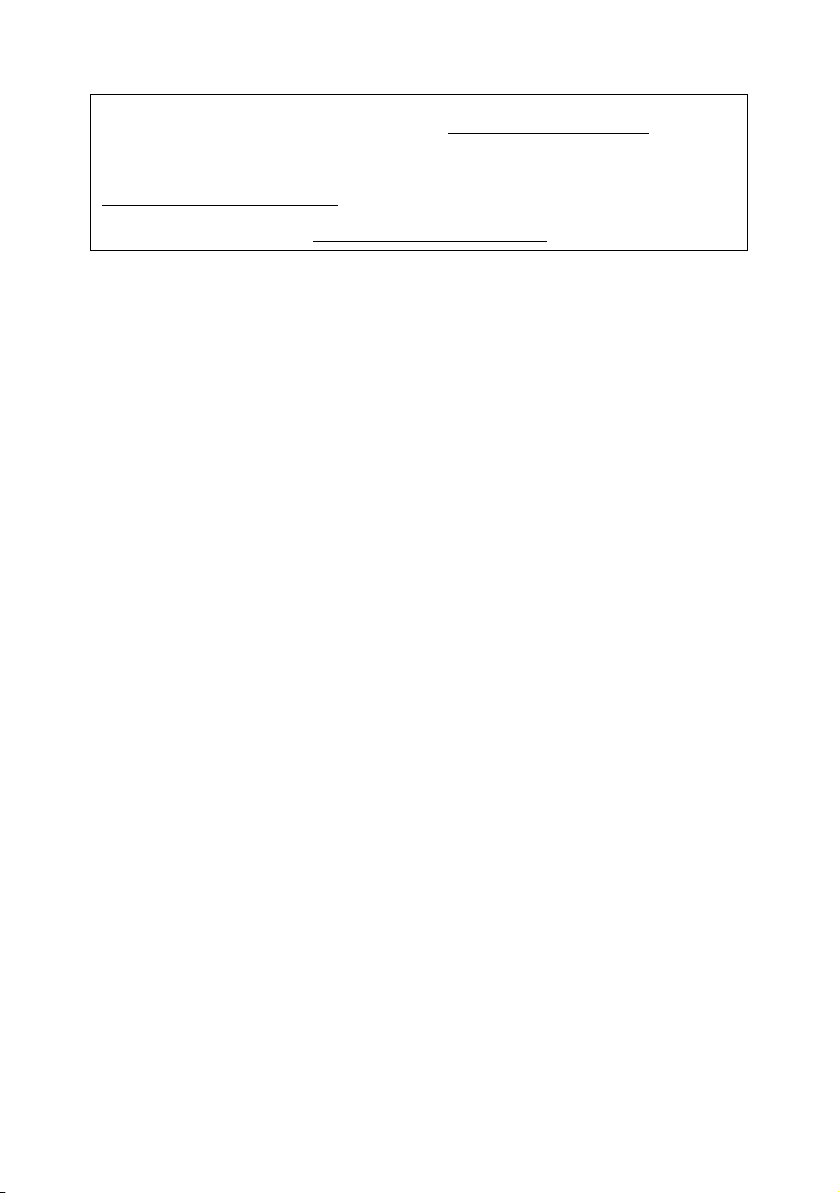
Адреса в сети Интернет
Глобальный вебсайт компании Brother: http://www.brother.com
Разделы часто задаваемых вопросов (FAQ), поддержка продукции и
решение технических вопросов, а также сведения об обновлениях
драйверов и утилит содержатся на следующем сайте:
http://solutions.brother.com
(Только в США) Информация о принадлежностях и поставляемых
комплектующих Brother: http://www.brothermall.com
iv
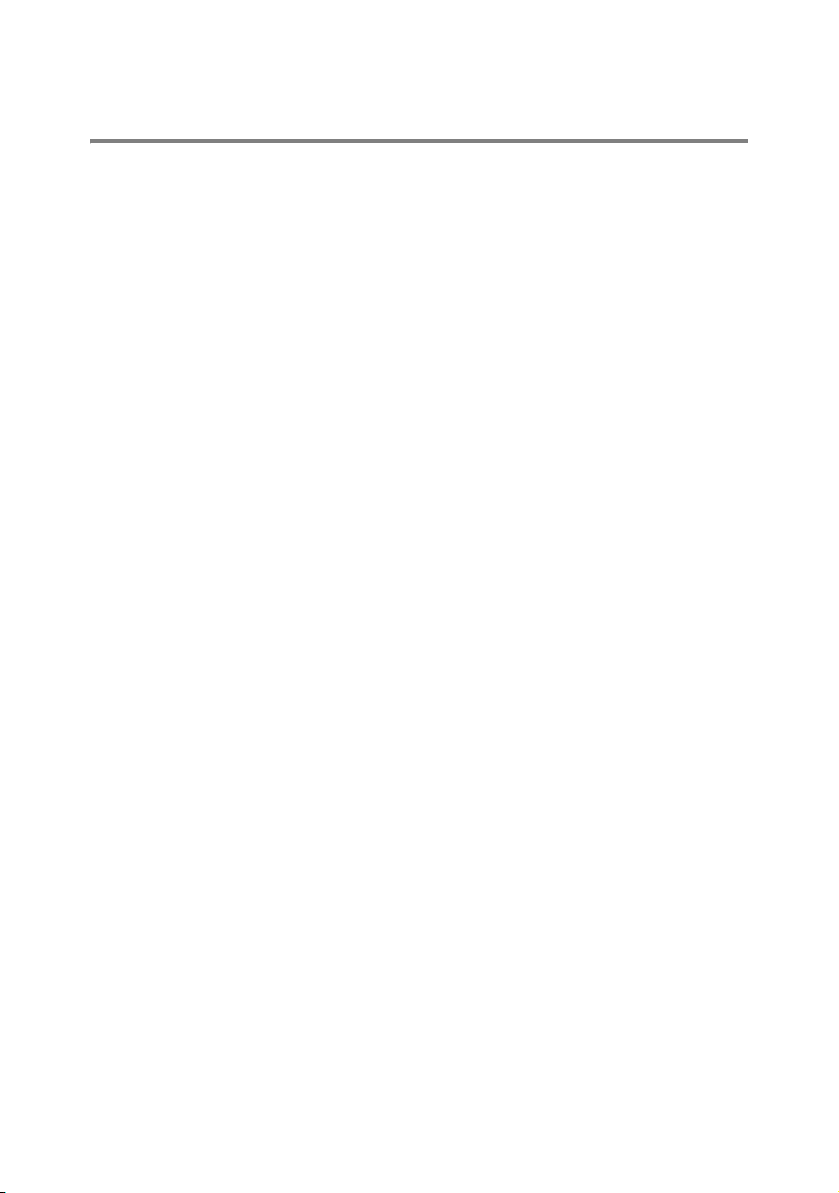
ВАЖНАЯ ИНФОРМАЦИЯ:
РЕГЛАМЕНТИРУЮЩАЯ ДОКУМЕНТАЦИЯ
Декларация о соответствии требований
Федеральной Комиссии Связи (FCC)
(только для США)
Ответственная сторона: Brother International Corporation
100 Somerset Corporate Boulevard
Bridgewater, NJ 088070911, USA
ТЕЛ.: (908) 7041700
заявляет, что продукты
Наименование продукта: Сетевая плата Brother (BRnet)
Модель №: NC6100h
удовлетворяет требованиям Части 15 Правил FCC. Работа устройства
обладает двумя следующими особенностями: (1) Настоящее
устройство может и не создавать недопустимых помех, и (2) данное
устройство должно выдерживать воздействие любых принимаемых
помех, в том числе помех, которые могут вызывать нежелательное
срабатывание устройства.
Оборудование было испытано и соответствует пределам для
цифровых устройств Класса B в соответствии с требованиями
Части 15 Правил FCC. Данные пределы предназначены для
обеспечения приемлемой защиты от недопустимых помех при
установке устройства в жилых помещениях. Данное оборудование
генерирует, использует и может излучать радиочастотную энергию, в
случае установки оборудования не в соответствии с инструкциями
возможно возникновение недопустимых помех для радиосвязи.
Однако нет гарантии того, что помеха не возникнет в определенном
месте установки. Если настоящее оборудование создает
недопустимые помехи радио или телевизионному приему, что можно
определить путем выключения и последующего включения этого
оборудования, пользователь должен попытаться устранить помеху,
применяя одну или несколько из указанных ниже мер:
Переориентировать или изменить положение приемной антенны.
Увеличить расстояние между настоящим оборудованием и
приемником.
Подключить оборудование к сетевой розетке электропитания в
цепи, отличной от той, к которой подключен приемник.
За помощью следует обращаться к дилеру или к опытному радио/
телевизионному технику.
v
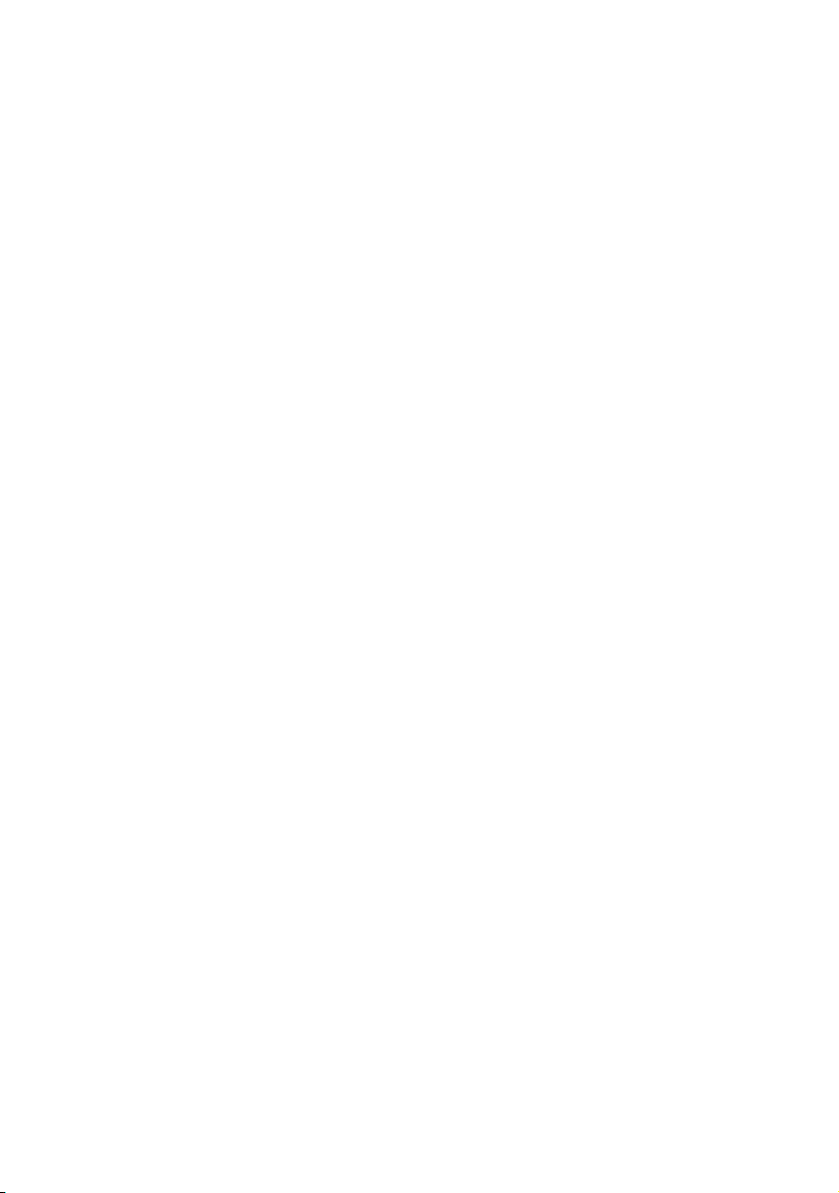
Важное замечание
При внесении изменений или модификаций, не санкционированных явно
компанией Brother Industries, Ltd., право на эксплуатацию оборудования
пользователем аннулируется.
Заявление о соответствии требованиям
промышленности Канады (только для Канады)
Настоящий цифровой прибор Класса B соответствует канадскому
стандарту ICES003.
Информация об авторском праве и лицензиях
корпорации Intel
Настоящий продукт содержит объектный программный код UPnP
SDK от корпорации Intel.
Ниже приведена информация об авторском праве и лицензиях на
UPnP SDK корпорации Intel.
Авторское право © 2000 г., Intel Corporation
Все права защищены.
Повторное распространение и использование в исходной и
двоичной формах с внесением изменений и без таковых разрешены
при выполнении следующих условий:
* Повторное распространение исходного кода должно сохранять
вышеуказанное замечание об авторских правах, приведенный
здесь перечень условий и следующий пункт отказа от
ответственности.
* Повторное распространение в двоичной форме должно
воспроизводить вышеуказанное замечание об авторских правах,
приведенный здесь перечень условий и указанный ниже пункт
отказа от ответственности в документации и/или материалах,
сопровождающих распространение.
* Без предварительного конкретного разрешения в письменном
виде запрещается использовать наименование Intel Corporation
или наименования сотрудничающих с корпорацией компаний для
одобрения или рекламы продуктов, созданных на основе этого
программного обеспечения.
НАСТОЯЩЕЕ ПРОГРАММНОЕ ОБЕСПЕЧЕНИЕ ПРЕДОСТАВЛЕНО
ДЕРЖАТЕЛЯМИ АВТОРСКИХ ПРАВ И СОТРУДНИЧАЮЩИМИ КОМПАНИЯМИ
В ФОРМЕ "КАК ЕСТЬ", НЕ ПРЕДОСТАВЛЯЮТСЯ НИКАКИЕ ВЫРАЖЕННЫЕ
ЯВНО ИЛИ КОСВЕННО ГАРАНТИИ, В ТОМ ЧИСЛЕ, НЕ ОГРАНИЧИВАЯСЬ
ТОЛЬКО ПЕРЕЧИСЛЕННЫМ, КОСВЕННЫЕ ГАРАНТИИ ПРИГОДНОСТИ К
ПРОДАЖЕ И К КОНКРЕТНОМУ ЦЕЛЕВОМУ ПРИМЕНЕНИЮ. КОРПОРАЦИЯ
INTEL ИЛИ СОТРУДНИЧАЮЩИЕ С НЕЙ КОМПАНИИ НИ В КОЕМ СЛУЧАЕ НЕ
НЕСУТ ОТВЕТСТВЕННОСТИ ЗА ЛЮБЫЕ НЕПОСРЕДСТВЕННЫЕ, НЕПРЯМЫЕ,
ПОБОЧНЫЕ, ОСОБЫЕ, ХАРАКТЕРНЫЕ ИЛИ КОСВЕННЫЕ УБЫТКИ (В ТОМ
vi
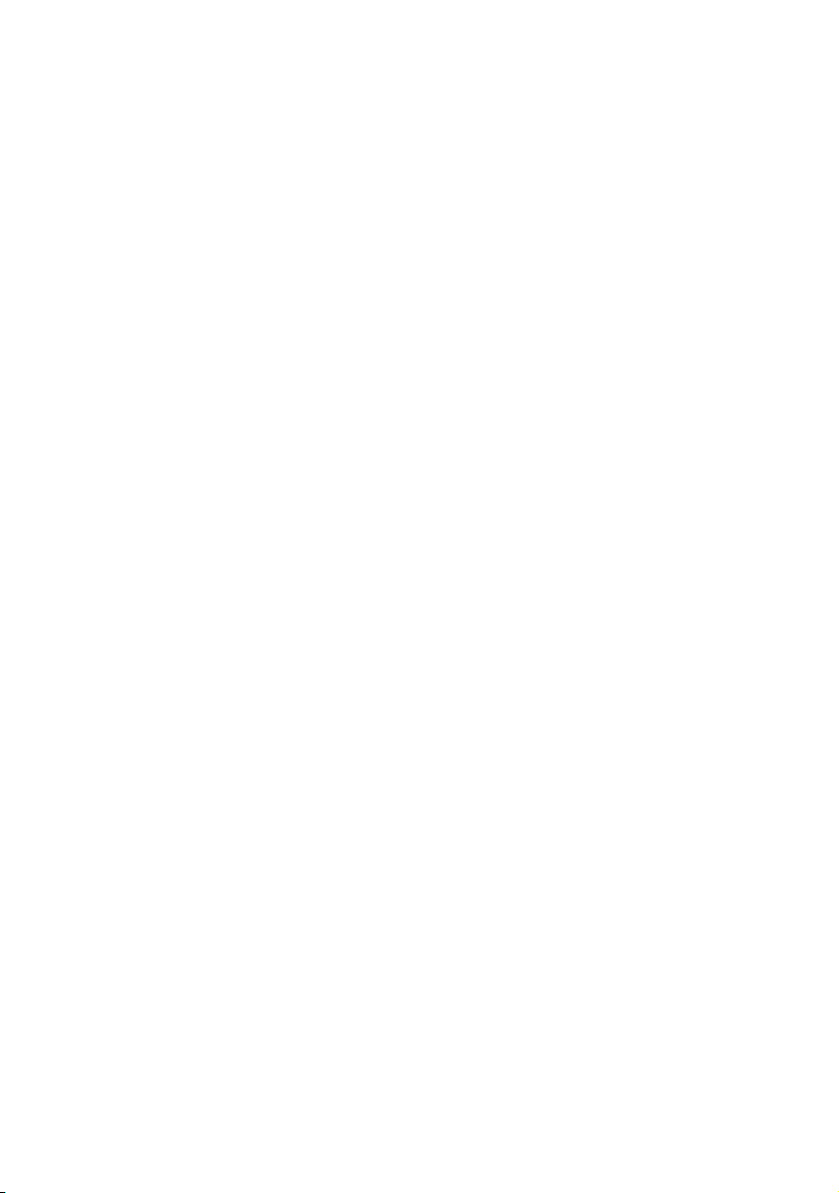
ЧИСЛЕ, НЕ ОГРАНИЧИВАЯСЬ ТОЛЬКО ПЕРЕЧИСЛЕННЫМ, ПОСТАВКУ
ЗАМЕНЯЮЩИХ ТОВАРОВ ИЛИ УСЛУГ; ПОТЕРЮ ВОЗМОЖНОСТИ
ИСПОЛЬЗОВАНИЯ, ПРОПАДАНИЕ ДАННЫХ, УПУЩЕННУЮ ПРИБЫЛЬ ИЛИ
ПРЕРЫВАНИЕ КОММЕРЧЕСКОЙ ДЕЯТЕЛЬНОСТИ), КОТОРЫЕ МОГУТ БЫТЬ
ПРИЧИНЕНЫ И ПРЕДПОЛАГАЮТСЯ ТЕОРЕТИЧЕСКИ ОТВЕТСТВЕННОСТЬЮ
ПО КОНТРАКТУ, ОБЯЗАННОСТЬЮ ВОЗМЕЩАТЬ УЩЕРБ, ПРИЧИНЕННЫЙ В
РЕЗУЛЬТАТЕ КАКОГОЛИБО НЕДОРАЗУМЕНИЯ, ИЛИ ОТВЕТСТВЕННОСТЬЮ
ЗА ГРАЖДАНСКОЕ ПРАВОНАРУШЕНИЕ (В ТОМ ЧИСЛЕ ВСЛЕДСТВИЕ
НЕБРЕЖНОСТИ ИЛИ ИНОЙ ПРИЧИНЫ), ВОЗНИКАЮЩИЕ В КАКОМЛИБО
СЛУЧАЕ В РЕЗУЛЬТАТЕ ИСПОЛЬЗОВАНИЯ ДАННОГО ПРОГРАММНОГО
ОБЕСПЕЧЕНИЯ, ДАЖЕ ЕСЛИ О ВОЗМОЖНОСТИ ТАКИХ УБЫТКОВ БЫЛО
СООБЩЕНО.
vii
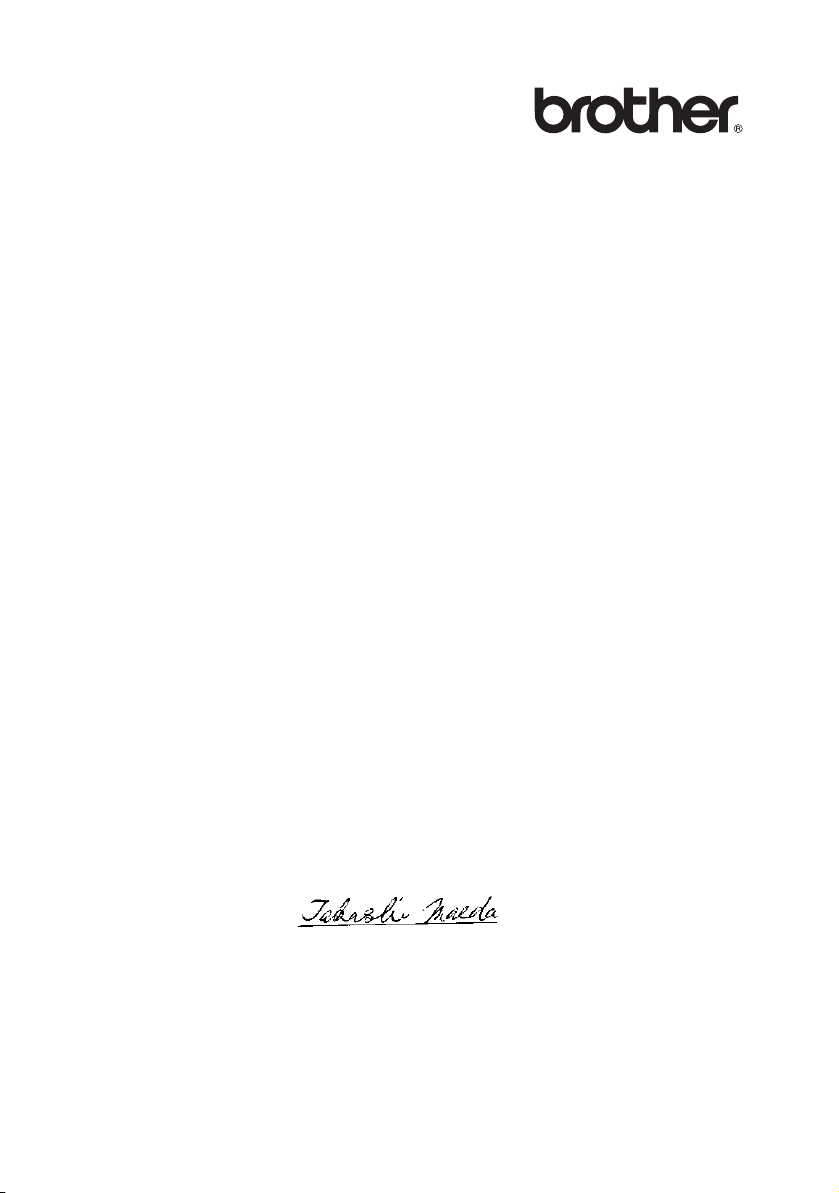
Декларация соответствия “EC”
Изготовитель
Brother Industries Ltd.,
151, Naeshirocho, Mizuhoku,
Nagoya 4678561, Japan
Завод
Shima Buji Xialilang Factory,
Xialilang Village, Buji, Long Gang,
Shenzhen, China 518112
Настоящим заявляют о том, что:
Описание продукта : Сетевая плата Brother
Наименование продукта : NC6100h
соответствует условиям применяемых Директив: Директива по
электромагнитной совместимости 89/336/EEC (в соответствии с
изменениями 91/263/EEC, 92/31/EEC и 93/68/EEC).
Применяемые стандарты:
Гармонизированные : ЭМС (EMC) EN55022: 1998 г., Класс B
EN55024: 1998
Год первоначального присвоения знака CE: 2003
Кем выпущено : Brother Industries, Ltd.
Дата : 6 августа, 2003 г.
Место : г. Нагойя, Япония
Подпись :
Такаши Маеда (Takashi Maeda)
Руководитель
Группа по управлению качеством
Отдел по управлению качеством
Компания по сопровождению информации и
документации
viii
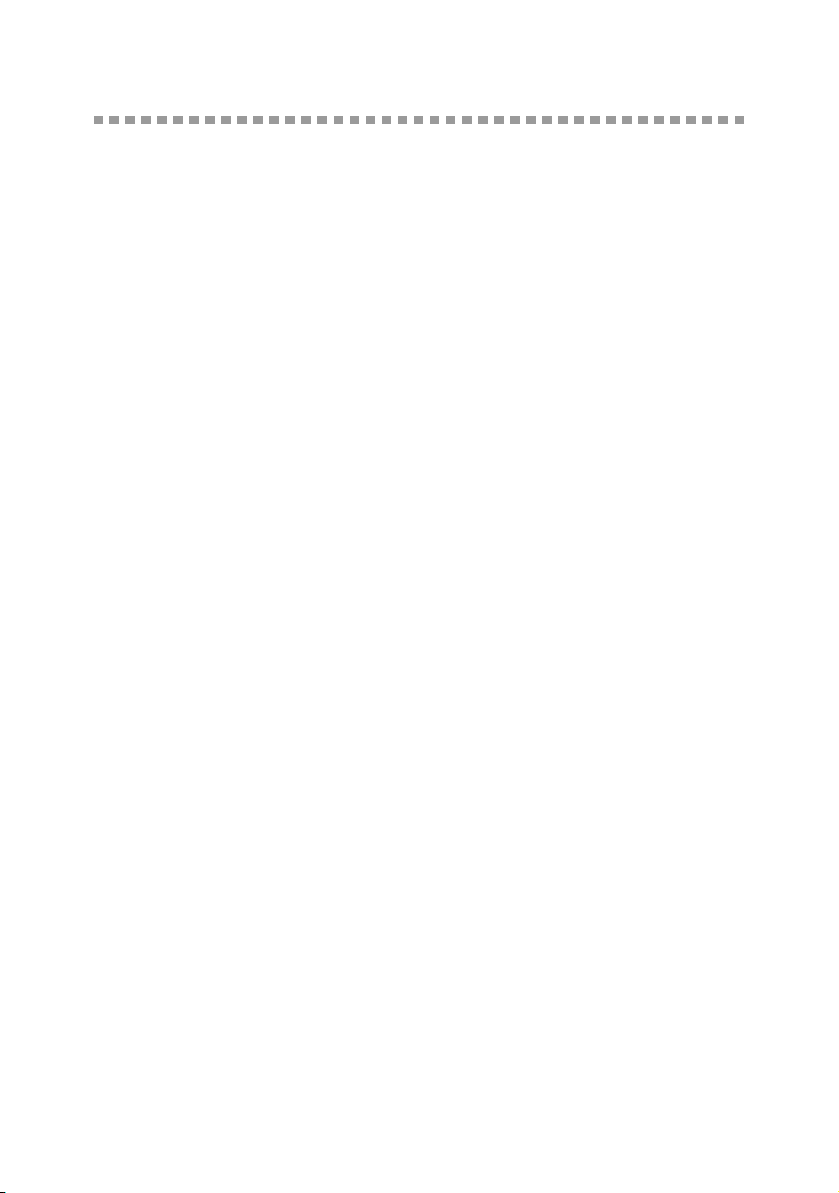
Содержание
ВАЖНАЯ ИНФОРМАЦИЯ:
РЕГЛАМЕНТИРУЮЩАЯ ДОКУМЕНТАЦИЯ ............. v
Декларация о соответствии требований
Федеральной Комиссии Связи (FCC)
(только для США) .............................................. v
Заявление о соответствии требованиям
промышленности Канады (только для Канады) .vi
Информация об авторском праве и лицензиях
корпорации Intel ...............................................vi
Содержание ...............................................................ix
1
2
Печать в ОС Unix ..............................................11
Печать из ОС Unix/Linux с
использованием протокола TCP/IP..........................11
Общий обзор .....................................................11
TCP/IP ................................................................12
Общая конфигурация хоста TCP/IP UNIX ............13
Конфигурация Linux ...........................................17
Конфигурация Linux с использованием CUPS .17
Конфигурация HPUX .........................................18
Конфигурация IBM RS/6000 AIX..........................19
Конфигурация Sun Solaris 2.x ........................... 111
Конфигурация SCO UNIX ..................................112
IBM AS/400.......................................................113
Другие системы ...............................................115
Другие источники информации ........................ 116
Печать TCP/IP..................................................21
Печать из ОС Windows NT
Server и Warp Server.................................................21
Общий обзор .....................................................21
Конфигурация Windows NT
Windows
Печать из Windows
пока не установлен) ...........................................23
Печать из Windows
(драйвер принтера уже установлен)...................25
Печать из Windows NT
®
2000/XP (TCP/IP) ................................22
Печать через стандартный порт TCP/IP...........23
®
4.0, Windows® 2000/XP, LAN
®
4.0 и
®
2000/XP (драйвер принтера
®
2000/XP
®
4.0 ..................................25
ix
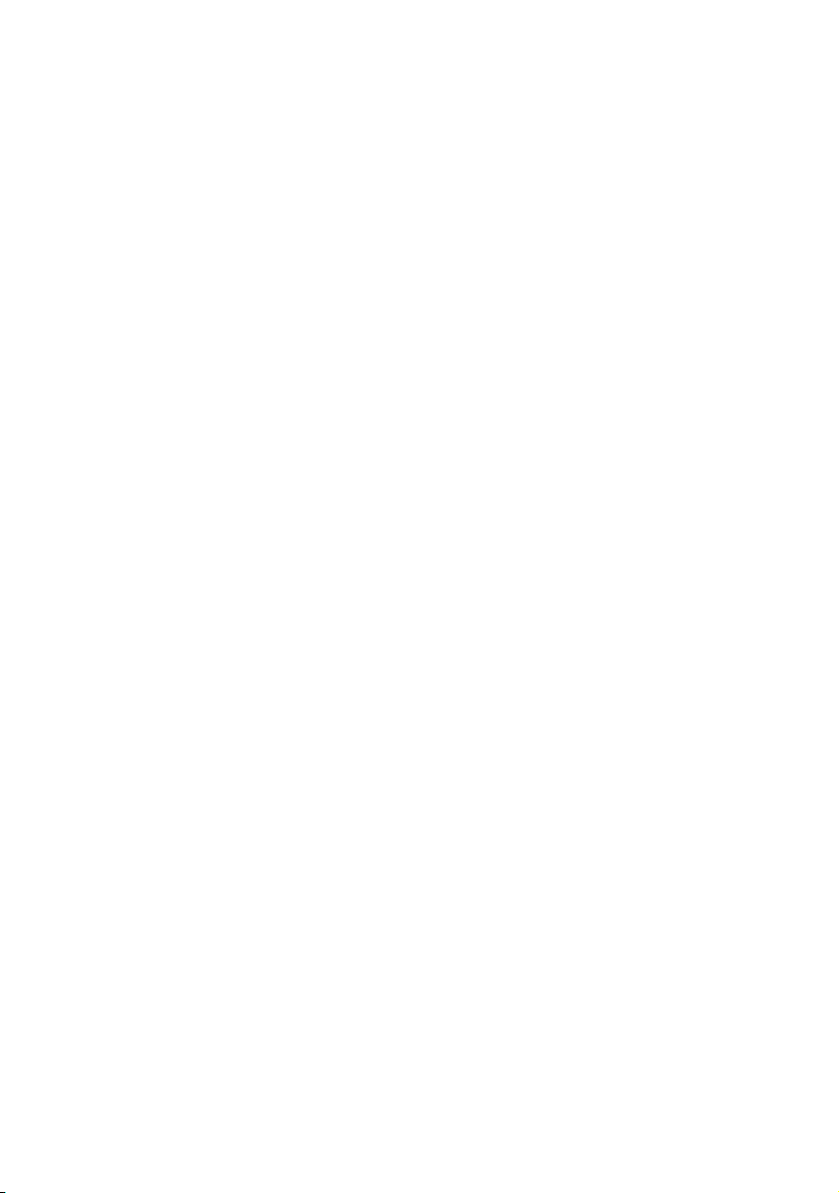
Печать из Windows NT®4.0: Установка программного
обеспечения сети равноправных узлов Brother ..26
Печать из Windows NT
®
4.0:
Ассоциирование с принтером ............................27
Печать из Windows NT
®
4.0: Добавление второго
порта Brother LPR Port ........................................28
Конфигурация LAN Server, OS/2 Warp Server ......29
Конфигурация сервера...................................29
Конфигурация сервера OS/2 ..........................29
Другие источники информации ........................ 212
3
4
Печать в сети равноправных узлов......................31
Способ выполнения печати в сети равноправных узлов
Windows
®
95/98/Me .................................................31
Общий обзор .....................................................31
Краткие рекомендации:..................................31
Мастер развертывания принтера ...................32
Печать TCP/IP ....................................................32
Установка программного обеспечения сети
равноправных узлов Brother...............................33
Ассоциирование с принтером ............................34
Добавление второго порта Brother LPR Port .......36
Другие источники информации..........................36
Печать в сети равноправных узлов NetBIOS ..........41
Способ печати с использованием NetBIOS в ОС
Windows
®
95/98/Me/2000/XP, Windows NT®4.0, LAN
Server и OS/2 Warp Server ........................................41
Общий обзор .....................................................41
Конфигурация сервера печати ...........................42
Изменение имени рабочей группы/домена с
помощью команды TELNET, программы BRCONFIG
или веббраузера...............................................43
Монитор порта NetBIOS для Windows
2000/XP и Windows NT
®
4.0..................................44
®
95/98/Me/
Установка Монитора порта Brother NetBIOS .......44
Ассоциирование с принтером ............................46
Windows
Windows NT
®
95/98/Me ........................................46
®
4.0 /Windows® 2000/XP................47
Добавление второго порта печати Brother
NetBIOS..............................................................48
Windows
Windows NT
®
95/98/Me ........................................48
®
4.0 /Windows® 2000/XP................49
Конфигурация LAN Server/OS/2 Warp Server.......49
x
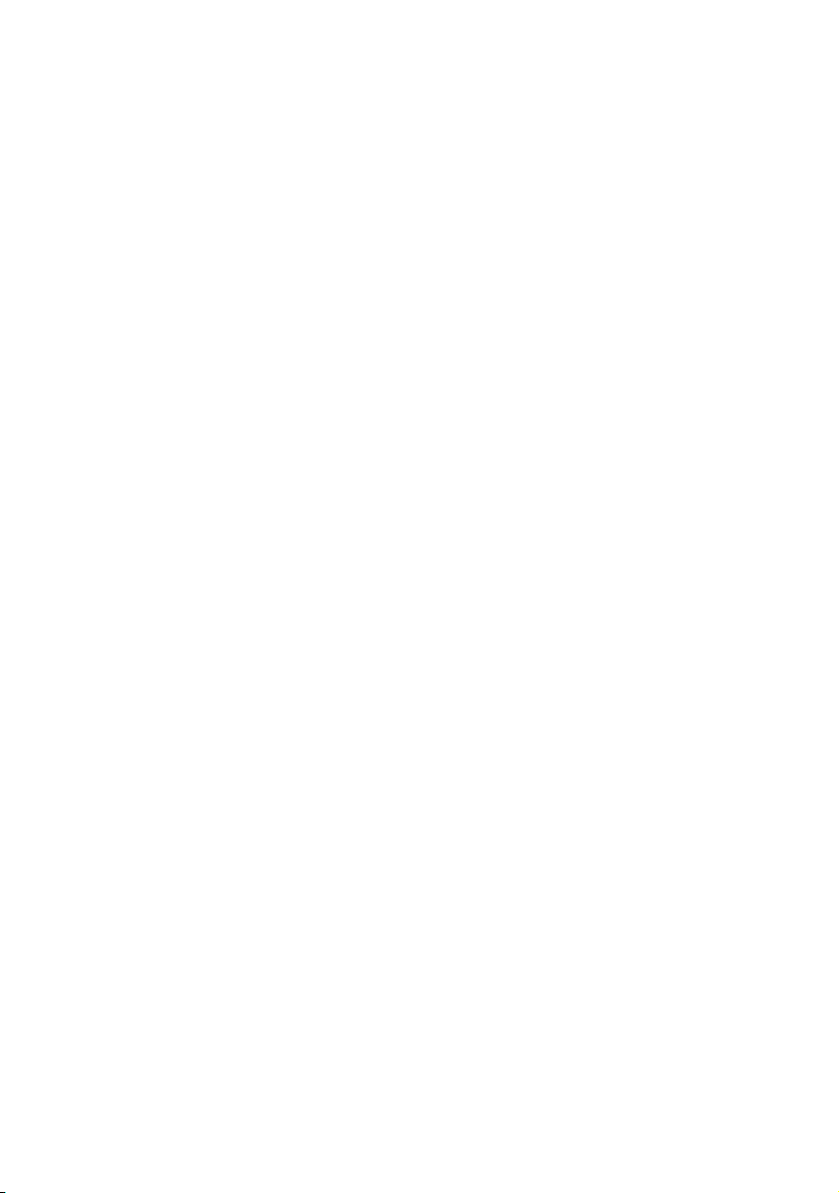
Конфигурация сервера:..................................49
Конфигурация рабочей станции: ..................410
Другие источники информации ........................ 411
5
Конфигурирование печати через сеть Интернет для
Windows
®
........................................................51
Установка печати через сеть Интернет ....................51
Общий обзор .....................................................51
Общая информация о программе
Brother Internet Print ...........................................52
Программа Brother Internet Print:
Конфигурирование сервера печати Brother........54
Контрольный перечень конфигурации сервера
печати ............................................................54
Программа Brother Internet Print: Использование
программы BRAdmin для конфигурирования
сервера печати ..................................................55
Программа Brother Internet Print: Использование
веббраузера для конфигурирования сервера
печати................................................................56
Программа Brother Internet Print: Использование
команды TELNET для конфигурирования сервера
печати................................................................57
Программа Brother Internet Print: Установка
программы BIP в ОС Windows
Windows NT
Установка с компактдиска.............................58
Добавление второго Интернетпорта Brother... 512
Печать из Windows
Задание иного URL...........................................515
Другие источники информации ........................ 516
®
4.0..................................................58
®
2000/XP IPP .......................512
®
95/98/Me/2000/XP и
6
Печать в Novell NetWare ....................................61
Конфигурирование печати в Novell NetWare.............61
Общий обзор .....................................................61
Общая информация ...........................................62
Создание принтера NDPS с использованием
NWADMIN для NetWare5 .....................................63
NDPS Manager....................................................63
NDPS Broker.......................................................64
Создание агента принтера Printer Agent .............65
Конфигурирование систем NetWare 3
и NetWare 4 ........................................................66
xi
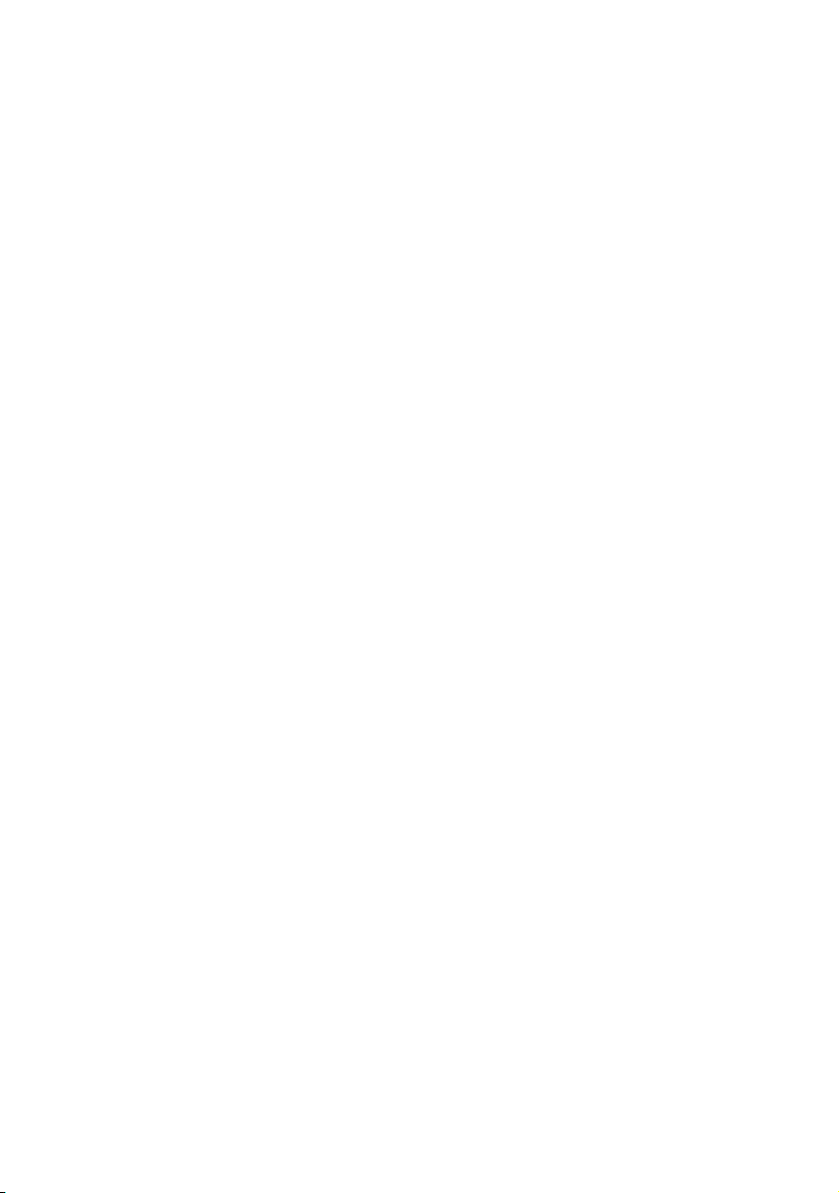
Создание сервера печати NetWare (сервера
группированной очереди) с использованием
утилиты BRAdmin Professional ............................67
Создание сервера печати NetWare Print Server (NDS
Queue Server) с помощью утилиты BRAdmin
Professional ........................................................69
Создание сервера печати NetWare Print Server (NDS
Queue Server) с помощью приложения Novell
NWADMIN и утилиты BRAdmin Professional ....... 610
Создание сервера печати NetWare Print Server (NDS
Remote Printer) с помощью приложения Novell
NWAdmin и утилиты BRAdmin Professional ........ 614
Конфигурирование сервера печати Brother Print
Server (режим сервера очередей в режиме
эмуляции группирования) с использованием
программ PCONSOLE и BRCONFIG................... 616
Конфигурирование сервера печати Brother Print
Server (режим сервера очередей в режиме NDS) с
использованием программ
PCONSOLE и BRCONFIG ...................................619
Конфигурирование сервера печати Brother Print
Server (режим удаленного принтера) с
использованием программ PCONSOLE
и BRCONFIG .....................................................622
Другие источники информации ........................ 626
xii
7
Печать из Macintosh
Печать из Macintosh
AppleTalk
®
и TCP/IP или возможностей конфигурации
®...............................................................................................
®
с применением протоколов
простой сети (Simple Network Configuration) системы
Mac OS
®
X................................................................71
Общий обзор .....................................................71
Конфигурация Macintosh
®
(Mac OS® 8.6 9.2).....73
Способ выбора сервера печати (AppleTalk/
EtherTalk) ...........................................................74
Способ выбора сервера печати (TCP/IP) ............74
Конфигурация Macintosh
®
(Mac OS® X 10.1/10.2) 79
Способ выбора сервера печати (AppleTalk/
EtherTalk) ...........................................................79
Способ выбора сервера печати (TCP/IP) .......... 710
Печать из Macintosh
®
с применением возможностей
конфигурации простой сети (Simple Network
Configuration) системы Mac OS
®
X..........................711
Способ выбора драйвера принтера.................. 711
71
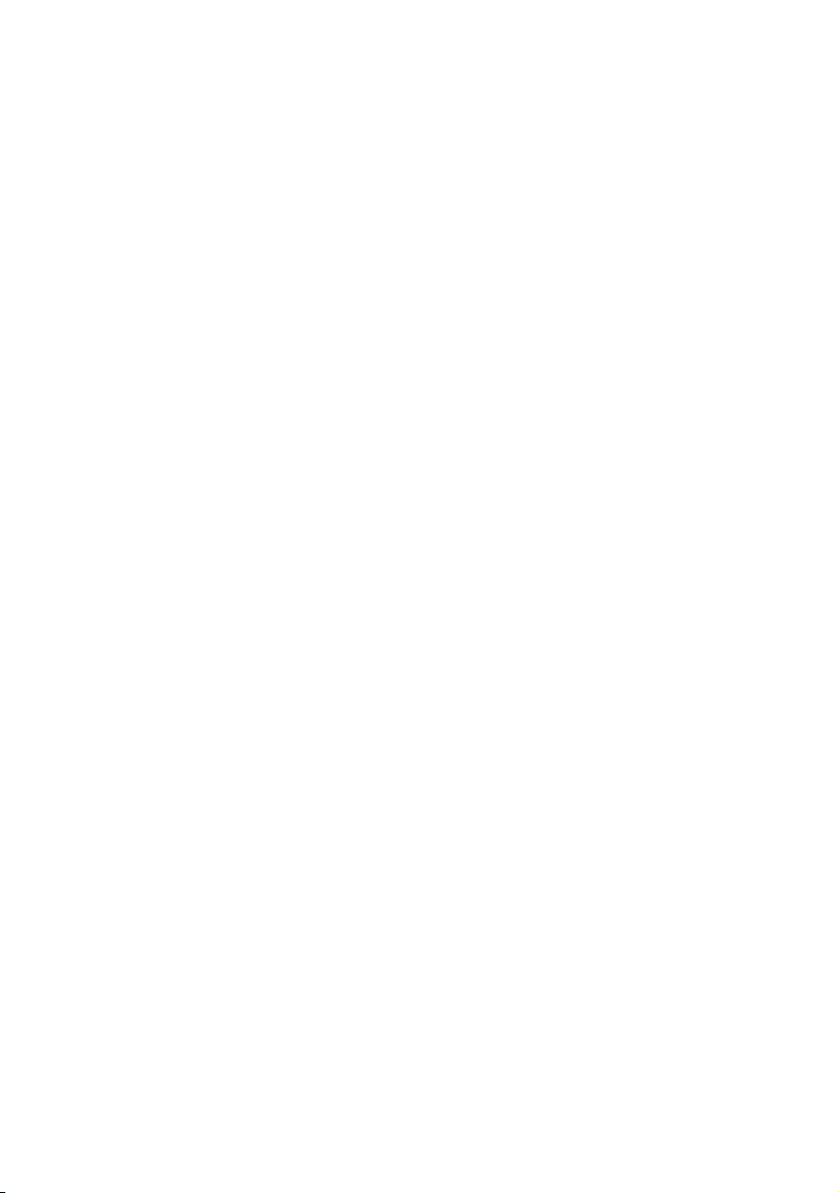
Изменение конфигурации .....................................712
Другие источники информации .............................712
8
9
10
Печать DLC .....................................................81
Печать из Windows NT
Общий обзор .....................................................81
Конфигурирование протокола DLC в Windows
NT4.0 и Windows
Настройка принтера в Windows
Настройка принтера в Windows NT
Конфигурирование протокола DLC в других
системах............................................................85
Другие источники информации..........................86
Управление в сети Интернет ..............................91
Использование веббраузера для управления
устройством ............................................................91
Общий обзор .....................................................91
Соединение с Вашим принтером с помощью
веббраузера .....................................................92
Другие источники информации..........................92
Конфигурация TCP/IP ..................................... 101
Информация о назначении протокола TCP/IP ........ 101
Общий обзор ...................................................101
Использование панели управления принтера для
назначения IPадреса (только принтеры с
ЖКпанелями управления) ...............................102
Изменение IPадреса с помощью приложения
BRAdmin...........................................................102
Использование утилиты BRAdmin и
протокола IPX/SPX для установки IPадреса..... 103
Использование утилиты BRAdmin и
протокола TCP/IP для установки IPадреса....... 104
Использование DHCP для конфигурирования
IPадреса .........................................................105
Использование APIPA для конфигурирования
IPадреса .........................................................105
Использование команды ARP для
конфигурирования IPадреса сервера печати .. 106
Использование RARP для конфигурирования
IPадреса .........................................................108
Использование BOOTP для конфигурирования
IPадреса .........................................................109
®
4.0 или Windows® 2000 .........81
®
®
2000 .......................................81
®
2000 ................82
®
4.0 ..............84
xiii
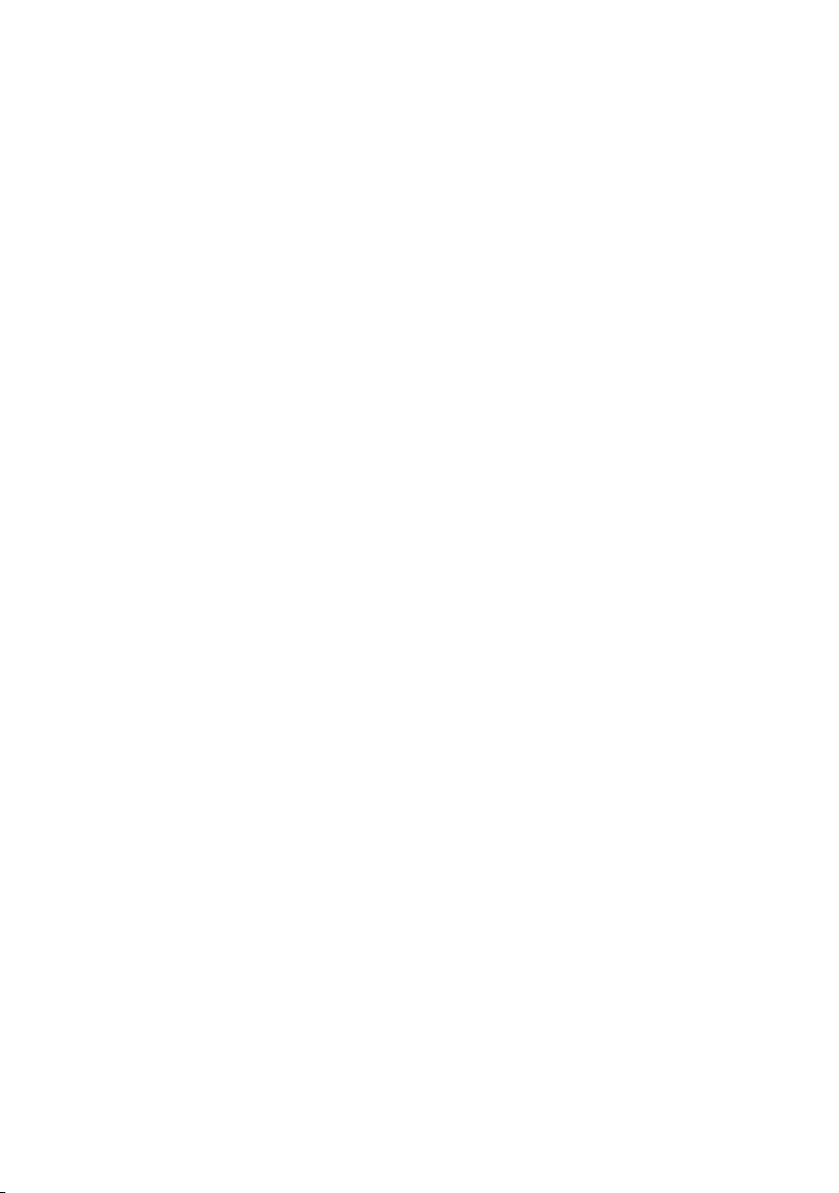
Конфигурирование IPадреса с помощью утилиты
BRCONFIG...................................................... 1010
Изменение установки IPадреса с помощью
терминала TELNET ......................................... 1012
Другие источники информации ...................... 1013
11
Поиск и устранение неисправностей ................. 111
Общий обзор ...................................................111
Проблемы установки........................................111
Перемежающиеся проблемы ...........................114
Поиск и устранение неисправностей протокола
TCP/IP .............................................................. 115
Поиск и устранение неисправностей в UNIX..... 116
Поиск и устранение неисправностей в Windows
®4.0
NT
/LAN Server (TCP/IP)................................. 118
Поиск и устранение неисправностей в
равноправных узлах (LPR) Windows
Поиск и устранение неисправностей в
равноправных узлах Windows
совместимый с HP JetAdmin)............................119
Поиск и устранение неисправностей при печати в
сети равноправных узлов (NetBIOS) систем
Windows
Поиск и устранение неисправностей Интернет
печати в программе Brother
Internet Print (TCP/IP)...................................... 1110
Поиск и устранение неисправностей IPP ОС
Windows
Поиск и устранение неисправностей в Novell
NetWare ......................................................... 1112
Поиск и устранение неисправностей протокола
AppleTalk........................................................ 1113
Поиск и устранение неисправностей протокола
DLC/LLC .........................................................1114
Поиск и устранение неисправностей веббраузера
(TCP/IP).......................................................... 1114
®
95/98/Me и Windows NT®4.0 .............. 119
®
95/98/Me/2000/XP.......................... 1111
®
95/98/Me. 118
®
95/98/Me (метод,
xiv
12
Приложение....................................................A1
Приложение А..........................................................A1
Общая информация ...........................................A1
BRAdmin (рекомендуется) ..............................A1
Web BRAdmin..................................................A1
HTTP (рекомендуется) ....................................A2
WebJetAdmin ..................................................A2
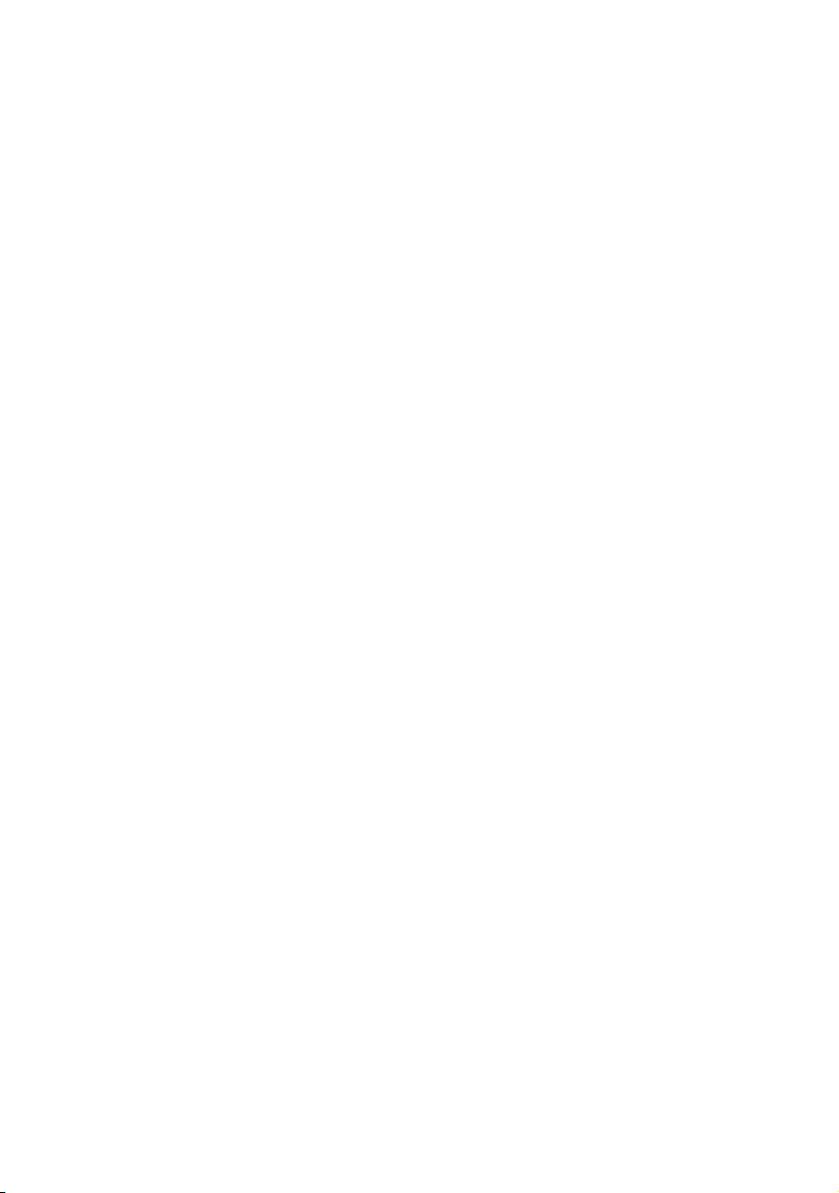
TELNET ...........................................................A2
BRCONFIG ......................................................A2
Использование служб..............................................A4
Общие сведения ................................................A4
Повторная загрузка микропрограммного обеспечения
сервера печати........................................................A5
Общие сведения ................................................A5
Повторная загрузка микропрограммного
обеспечения с помощью программы BRAdmin ...A6
Повторная загрузка с использованием протокола
FTP из приглашения на ввод команды ................A8
Повторная загрузка с использованием протокола
FTP из веббраузера ..........................................A9
13
Указатель .......................................................У1
xv
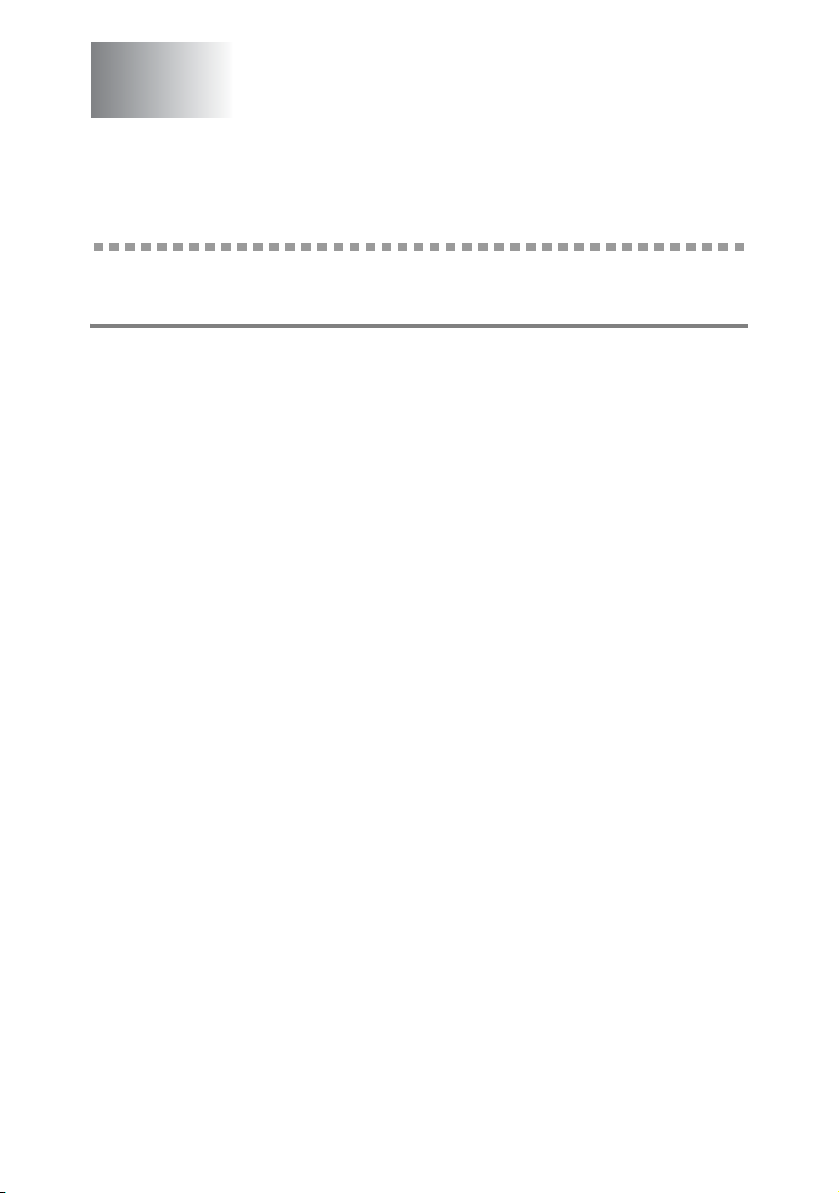
1
1
Печать в ОС Unix
Печать из ОС Unix/Linux с использованием протокола TCP/IP
Общий обзор
Серверы печати Brother комплектуются пакетом протоколов
управления передачей данных/сети Интернет – Transmission
Control Protocol/Internet Protocol (TCP/IP). Поскольку
фактически все хосткомпьютеры UNIX поддерживают
протокол TCP/IP, эта возможность позволяет обеспечить
общий доступ к принтеру в сети Ethernet ОС UNIX. Как и во всех
иных протоколах, связь по протоколу TCP/IP может
продолжаться одновременно с активным состоянием других
протоколов, это означает, что компьютеры с ОС UNIX,
NetWare, Apple и другие могут получать общий доступ к
одному и тому же серверу печати Brother по сети Ethernet.
В операционной системе Linux используются те же процедуры
настройки, что и в стандартных системах Berkeley UNIX. В этой
главе представлена типовая установка в ОС Linux на основе
графического интерфейса пользователя GUI.
Краткие рекомендации:
1
Протокол автоматической частной IPадресации —
Automatic Private IP Addressing (APIPA) автоматически
назначает IPадрес в диапазоне: от 169.254.1.0 до
169.254.254.255. Если требуется блокировать протокол
APIPA, можно отключить установку, пользуясь кнопками
на панели управления для доступа к протоколу APIPA в
установке TCP/IP меню NETWORK (СЕТЬ). Если протокол
APIPA блокируется, для сервера печати Brother по
умолчанию назначается IPадрес 192.0.0.192. Чтобы
изменить его, используйте панель управления принтера,
программное обеспечение BRAdmin Professional, Web
BRAdmin или дайте возможность Вашему серверу DHCP
(Динамический протокол конфигурирования хоста)
1 1 ПЕЧАТЬ В ОС UNIX
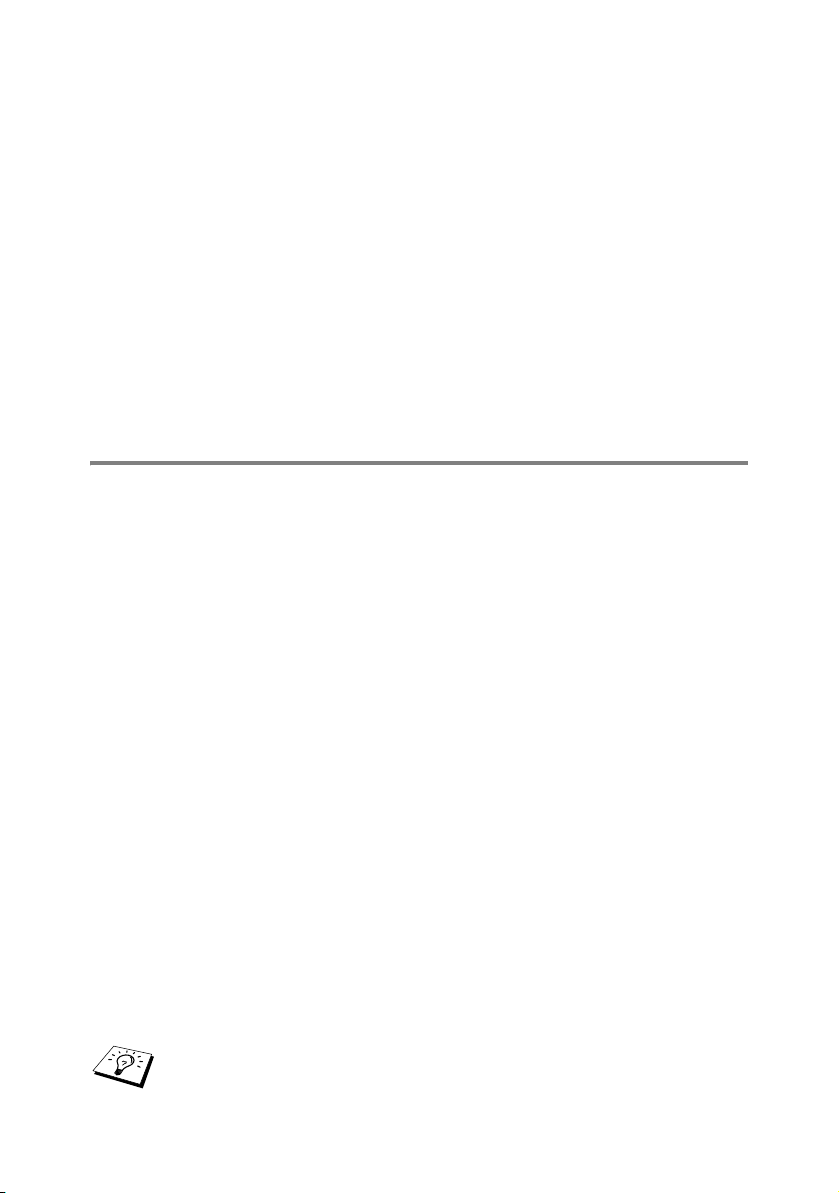
назначить принтеру IPадрес.
2
Обратитесь к главе 10 настоящего руководства
пользователя, чтобы узнать, как сконфигурировать
IPадрес на принтере.
3
По умолчанию пароль серверов печати Brother – access.
4
Имя по умолчанию для сервера печати Brother обычно
BRN_xxxxxx (где xxxxxx – последние шесть цифр
Ethernetадреса сервера печати).
5
При конфигурировании файла PRINTCAP обращайте
особое внимание на имена служб BINARY_P1 и TEXT_P1.
TCP/IP
Серверы печати Brother появляются в сети как хост
компьютеры UNIX с уникальным IPадресом и активным
протоколом – демон линейного принтера lpd (line printer
daemon). В результате любой хосткомпьютер, который
поддерживает удаленную LPRкоманду Berkeley, может
подкачивать задания в серверы печати Brother без
необходимости использования какоголибо специального
программного обеспечения на хосткомпьютере. Для
специальных приложений имеются также порты TCP без
обработки данных.
Серверы печати Brother также поддерживают протокол FTP.
Этот протокол можно использовать для отправки заданий
печати из систем Unix.
Сервер печати Brother предварительно сконфигурирован для
запуска сети TCP/IP с минимальной настройкой.
Единственной обязательной конфигурационной настройкой
сервера печати является назначение IPадреса, который
может быть назначен автоматически с помощью DHCP, BOOTP
и пр. или вручную с помощью команды ARP, утилиты BRAdmin
Professional или панели управления принтера.
Установку IPадреса сервера печати см. в Руководстве
по быстрой установке или в главе 10 настоящего
руководства пользователя.
ПЕЧАТЬ В ОС UNIX 1 2
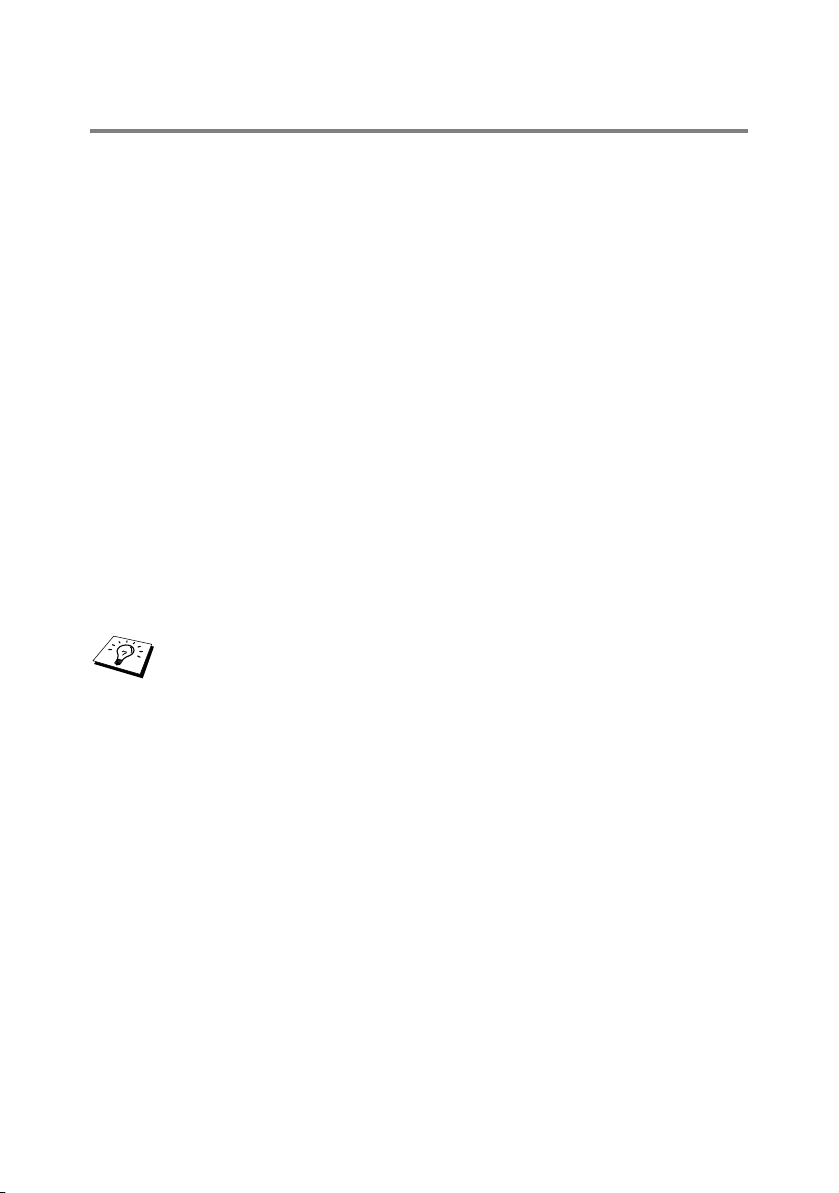
Общая конфигурация хоста TCP/IP UNIX
Процесс конфигурации большинства систем UNIX
описывается следующими последовательными операциями.
Поскольку методика конфигурирования может меняться,
рекомендуем обращаться за дополнительной информацией к
документации на пользовательскую систему.
1
Сконфигурируйте файл /etc/hosts на каждом хосте
UNIX, который требует связи с сервером печати.
Используйте наиболее удобный для Вас редактор для
добавления в файл /etc/hosts записи, содержащей
IPадрес и имя узла устройства. Например:
192.189.207.3 BRN_310107
Фактический формат записи может меняться в зависимости
от пользовательской системы, проверьте документацию на
Вашу систему, а также обратите внимание на формат других
записей в файле /etc/hosts.
Имя узла в этом файле не обязательно должно быть тем
же самым, что и имя, фактически сконфигурированное
в сервере печати Brother (имя, которое появляется на
странице установок принтера), однако, практически
удобно, чтобы эти имена совпадали. В некоторых
операционных системах, например HPUX, не
разрешается использовать символ "_" в имени по
умолчанию, для таких систем необходимо
использовать иное имя).
В любом случае имя узла в файле /etc/hosts должно
совпадать с именем узла в файле /etc/printcap.
В некоторых системах, например HPUX и AIX, разрешается
вводить IPадрес в качестве имени хоста при настройке
очереди печати. В таком случае пользователю не требуется
конфигурировать файл хостов.
2
Выберите ту службу сервера печати, которую требуется
1 3 ПЕЧАТЬ В ОС UNIX
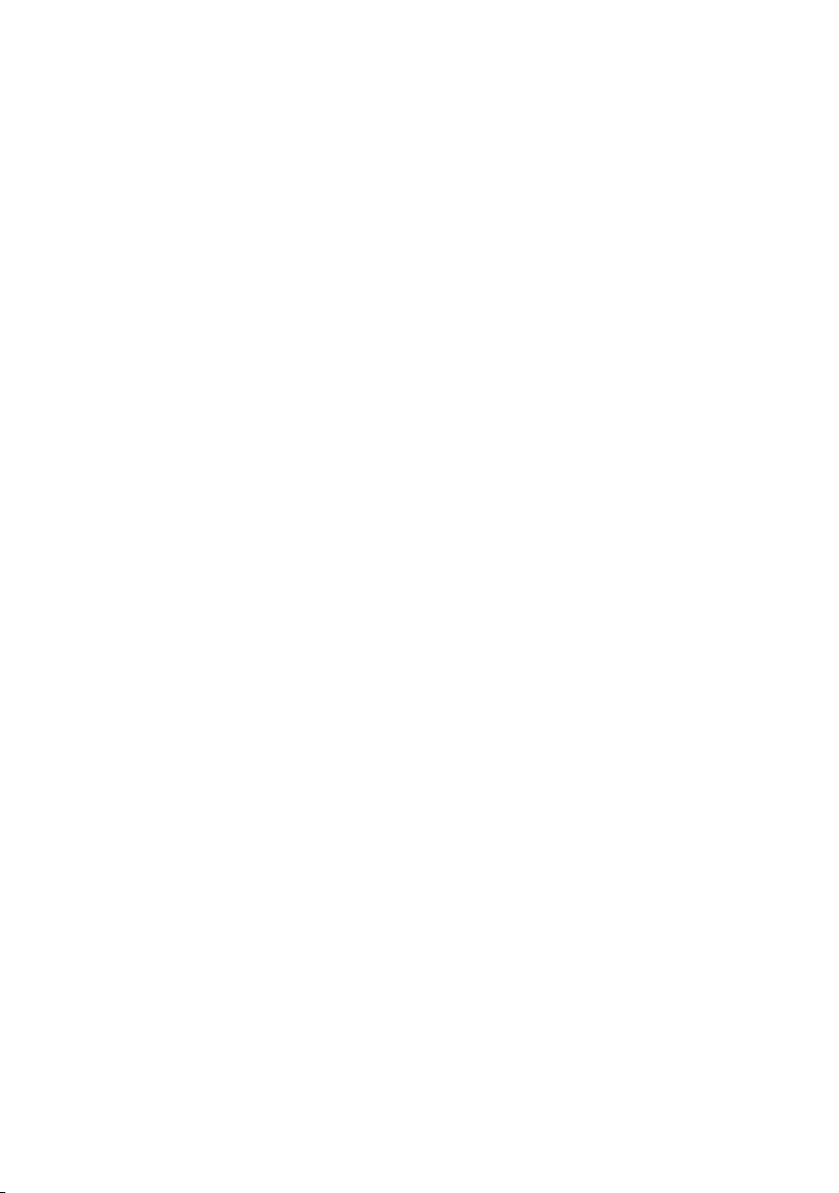
использовать. Для серверов печати Brother существуют
доступные службы нескольких типов. Двоичные службы
передают данные без изменения, поэтому они требуются
для распечаток с растровой графикой в кодировке PCL
или PostScript. Текстовые службы добавляют символ
возврата каретки в конце строки для правильного
форматирования текстовых файлов UNIX (в которых в
конце строки стоит символ перевода строки, но
отсутствует символ возврата каретки). Текстовую службу
также можно использовать и для нерастровой графики,
например, графики ASCII PostScript или многих видов
графики PCL.
Выберите одну из доступных служб (имя службы будет
использовано в пункте 3):
BINARY_P1 Двоичные данные
TEXT_P1 Текстовые данные (добавлен символ CR)
Пользователь может настроить несколько очередей
печати на своем хосткомпьютере UNIX для одного и того
же сервера печати, при этом каждая очередь должна
иметь иное имя службы (например, одна очередь – для
заданий двоичной графики, а вторая – для текстовых
заданий).
3
Сконфигурируйте файл /etc/printcap на каждом хост
компьютере, чтобы указать локальную очередь печати,
имя сервера печати (который также называют удаленной
машиной или "rm"), имя службы сервера печати (также
именуемой удаленным принтером, удаленной очередью
или "rp"), а также каталог подкачки.
ПЕЧАТЬ В ОС UNIX 1 4
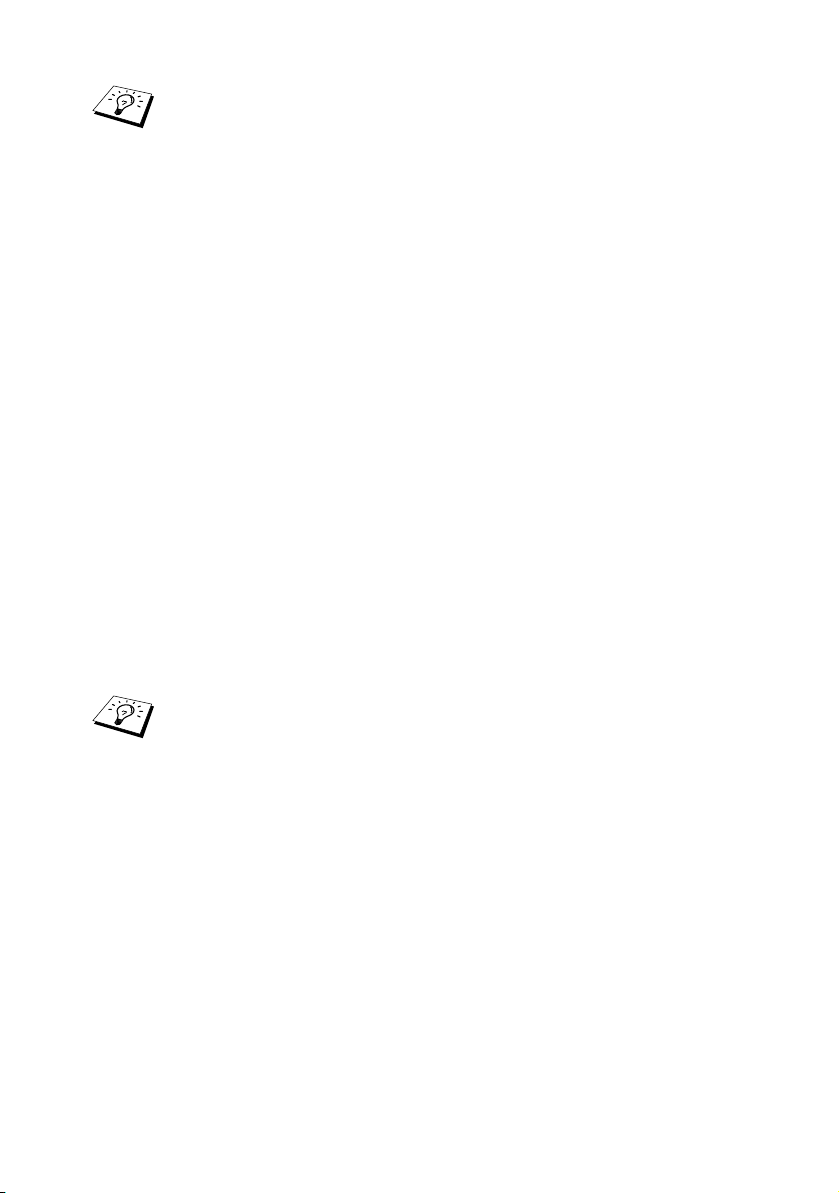
Этот пункт применяется для большинства систем UNIX,
в том числе Linux, Sun OS (кроме Solaris 2.xx), Silicon
Graphics (требуется опция lpr/lpd), DEC ULTRIX, DEC
OSF/1 и Digital UNIX. Пользователи SCO UNIX должны
выполнять эти пункты, но им следует также обращаться
к разделу Конфигурация SCO UNIX. Пользователи RS/
6000 AIX, HPUX, Sun Solaris 2.xx и других систем, в
которых не используется файл printcap, должны
перейти непосредственно к пункту 4. Пользователи
SCO также должны перейти к пункту 4 (Система SCO
использует файл printcap, но этот файл
конфигурируется автоматически с помощью команды
rlpconf).
Пример типового файла printcap:
laser1|Printer on Floor 1:\
:lp=:\
:rm=BRN_310107:\
:rp=TEXT_P1:\
:sd=/usr/spool/lpd/laser1:
Убедитесь, что эта информация добавлена в конец
файла printcap. Кроме того, убедитесь, что последним
символом в файле printcap является двоеточие ":".
При этом будет создана очередь с именем laser1 на
хосткомпьютере, который осуществляет связь с
сервером печати Brother, имеющим имя узла (rm)
BRN_310107 и имя службы (rp) TEXT_P1,
распечатывающая текстовые файлы на принтере
Brother посредством каталога подкачки /usr/spool/
lpd/laser1. Если пользователь распечатывает файлы
двоичной графики, следует использовать службу
BINARY_P1 вместо TEXT_P1.
1 5 ПЕЧАТЬ В ОС UNIX
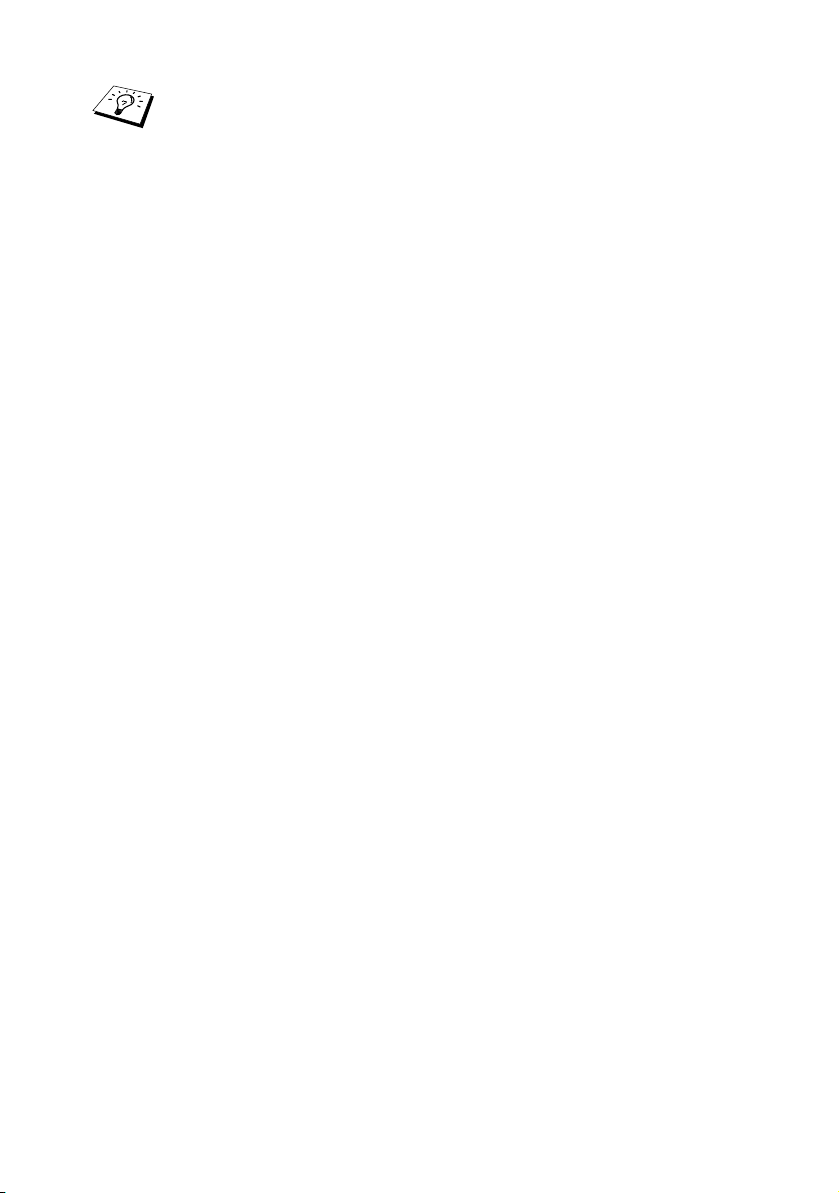
Опции rm и rp на некоторых системах UNIX отсутствуют,
поэтому при необходимости проверяйте собственную
документацию, чтобы определить эквивалентные
опции.
Пользователи Berkeleyсовместимых систем UNIX
могут использовать команду lpc для получения статуса
принтера:
%lpc status
laser1:
queuing is enabled
queuing is enabled
no entries
no daemon present
Пользователи AT&Tсовместимых систем UNIX могут в
общем случае использовать команды lpstat или rlpstat
для получения аналогичной статусной информации.
Поскольку этот процесс может меняться от одной
системы к другой, обращайтесь за информацией о
точном использовании команд к документации на
пользовательскую систему.
4
Пропустите этот пункт, если Вы завершили пункт 3, и если
у Вас нет системы SCO UNIX.
Если у Вас имеется система HPUX, компьютер IBM RS/6000
AIX или система Sun Solaris 2.xx, файл printcap отсутствует.
Это также справедливо и для некоторых других основанных на
AT&T систем UNIX, а также для многих основанных на VMS
пакетов программ TCP/IP (например, UCX, TGV Multinet и пр.).
В системах SCO имеется файл printcap, но он автоматически
конфигурируется с помощью команды rlpconf. Большинство
таких систем в общем случае используют программу
настройки принтера для определения имени службы
(удаленный принтер), имени сервера печати (удаленная
машина) или IPадреса и имени локальной очереди (каталога
подкачки). В зависимости от Вашей версии Unix обращайтесь
к соответствующему разделу.
ПЕЧАТЬ В ОС UNIX 1 6
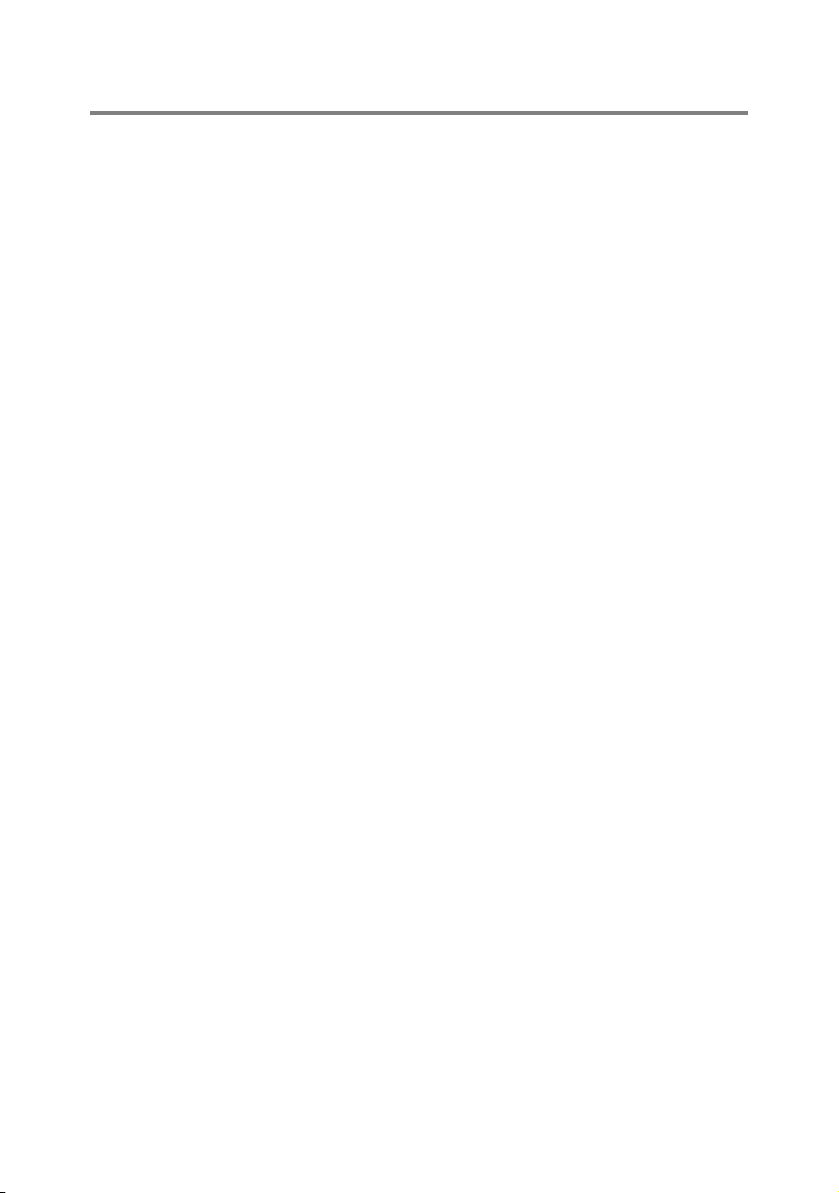
Конфигурация Linux
Если Вы не желаете использовать интерфейс командной
строки для конфигурирования Вашего распределения Linux,
можно использовать приложение управления печатью Linux
Printer System Manager из графического интерфейса
пользователя. Для этого выполните следующее:
1
На экране Linux Printer System Manager нажмите кнопку
Add (Добавить).
2
Будет выдан запрос указать тип используемого принтера,
выберите опцию удаленной очереди Unix Remote Unix
(lpd) Queue и нажмите кнопку OK.
3
Теперь необходимо задать используемые имя удаленного
хоста, имя удаленной очереди и входной фильтр.
4
Имя Remote Host (Удаленный хост) является
IPадресом принтера или именем из файла хостов,
которое соответствует IPадресу принтера.
5
Имя Remote Queue (Удаленная очередь) является
именем службы, которую принтер будет использовать при
обработке данных. В общем случае мы рекомендуем Вам
использовать имя "BINARY_P1", однако, если Вы
планируете пересылать текстовые документы, которые не
содержат символа возврат каретки и перевод строки,
используйте имя "TEXT_P1".
6
Выберите соответствующий Input Filter (Входной
фильтр) из перечня доступных принтеров Вашей
конкретной версии Linux.
Чтобы выбранные установки сработали, выберите опцию
перезапуска Restart lpd. После перезапуска lpdсервера Вы
сможете отсылать печатаемые документы с Вашего сервера.
Конфигурация Linux с использованием CUPS
Многие системы Linux поддерживают Общую систему печати
Unix – Common Unix Printing System (CUPS).
1 7 ПЕЧАТЬ В ОС UNIX
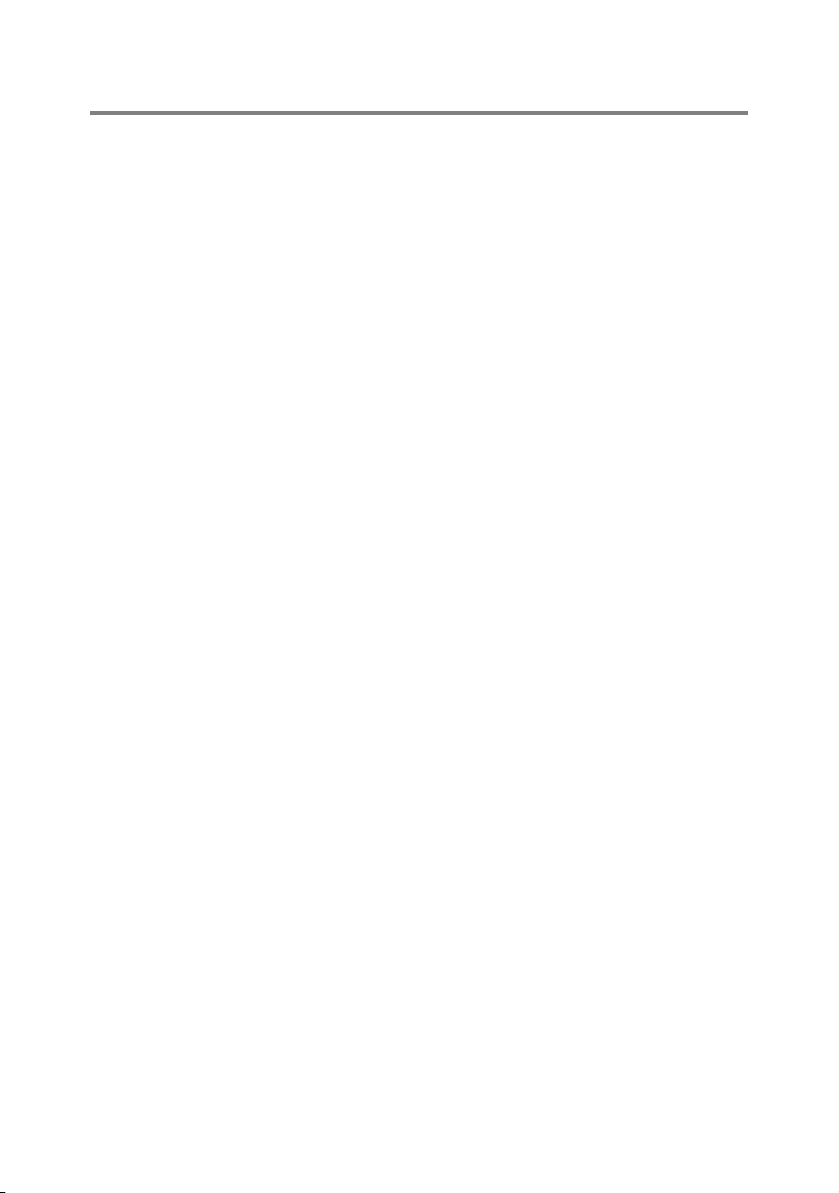
Конфигурация HPUX
В случае HPUX10.xx для настройки удаленного принтера
используется программа sam. Пункты действий следующие:
1
Выполните программу sam. Из перечня опций выберите
Printers and Plotters (Принтеры и плоттеры).
2
Выберите LP Spooler (LP спулер).
3
Выберите Printers and Plotters (Принтеры и плоттеры).
4
Выберите Actions (Действия), затем Add Remote
Printer/Plotter (Добавить удаленный принтер/
плоттер).
5
Введите произвольное имя в качестве имени принтера
Printer Name (это будет имя очереди печати).
6
Введите IPадрес сервера печати в качестве имени
удаленной системы Remote System Name.
7
Введите требуемое имя службы сервера печати в
качестве имени удаленного принтера Remote Printer
Name.
8
Установите флажок рядом с опцией Remote Printer is on
BSD system (Удаленный принтер находится в системе
BSD).
9
Для остальных позиций Вы можете принять значения по
умолчанию.
10
Нажмите OK, чтобы сконфигурировать принтер.
Теперь Вы сможете выполнять печать, используя команду lpd
с именем принтера.
Если Вы используете распределенную службу печати HP,
процедура конфигурирования будет немного иной, поскольку
Вы отсылаете задания печати на файловый сервер, который в
свою очередь подкачивает задания на сервер печати. Поэтому
помимо вышеуказанной информации требуется знать имя
файлового сервера (хостспулера). Вы добавите физический
ПЕЧАТЬ В ОС UNIX 1 8
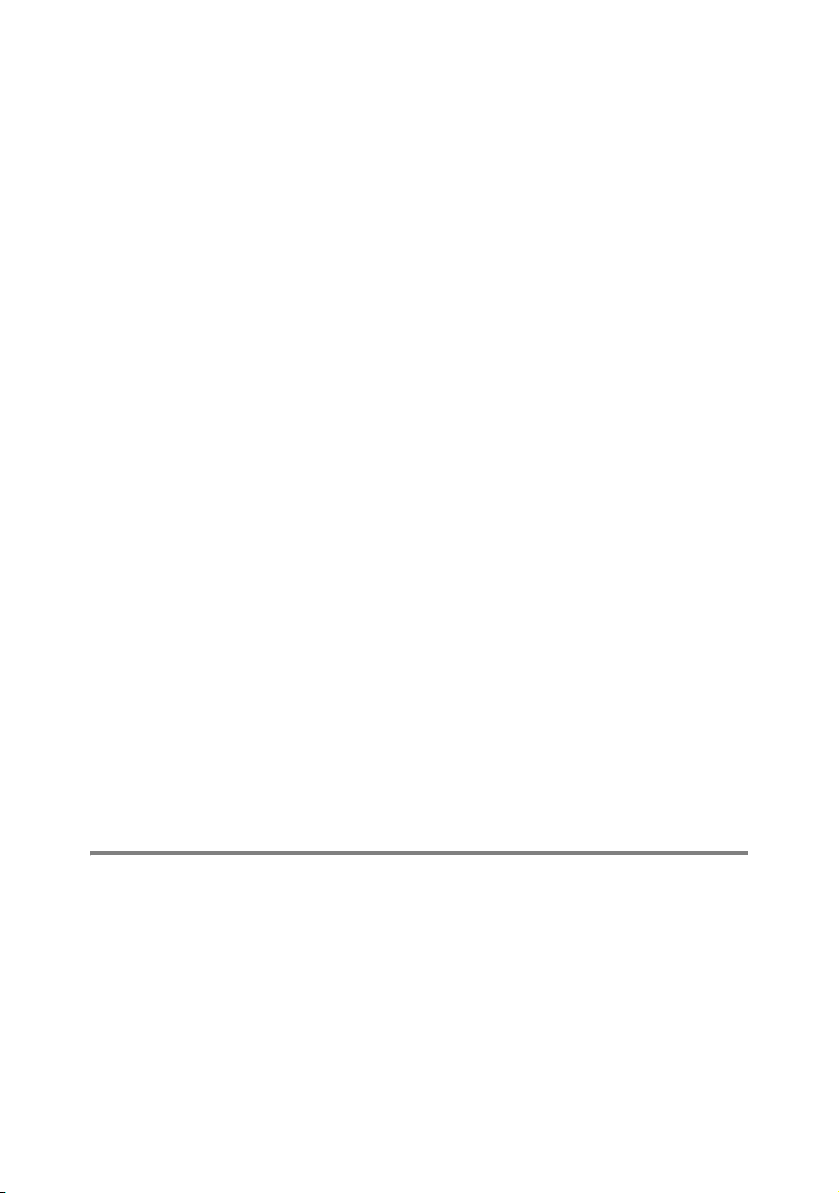
и удаленный принтер, а затем назначите логический принтер
удаленному принтеру (уникальное имя, которое не совпадает
ни с каким другим именем). Чтобы произвести печать,
используйте команду lpd с именем логического принтера.
На ранних версиях HPUX используются процедуры,
аналогичные процедурам для пользователей версии 10.xx:
1
Введите sam и выберите Peripheral Devices
(Периферийные устройства), а затем Add Remote
Printer (not Networked printer) (Добавить удаленный
принтер (не сетевой)).
2
Введите следующие установки удаленного принтера
(другие установки безразличны):
■ Line printer name (Имя линейного принтера)
(выбирается пользователем).
■ Remote system name (Имя удаленной системы)
(имя сервера печати; должно совпадать с аналогичным
именем в файле хостов или же используйте IPадрес
сервера печати).
■ Remote printer queue (Очередь удаленного
принтера) (Имя двоичной или текстовой службы
сервера печати, например, BINARY_P1 или TEXT_P1).
■ Remote Printer is on a BSD System (Удаленный
принтер находится в системе BSD) (Да).
Конфигурация IBM RS/6000 AIX
В операционной системе RS/6000 AIX для настройки
удаленного принтера используется программа smit.
Процедура аналогична рассмотренной ниже для AIX 4.0 или
последующих версий:
1
Введите smit и выберите devices (устройства).
2
Выберите Printer/Plotter (Принтер/плоттер).
3
Выберите Print Spooling (Подкачка печати).
1 9 ПЕЧАТЬ В ОС UNIX
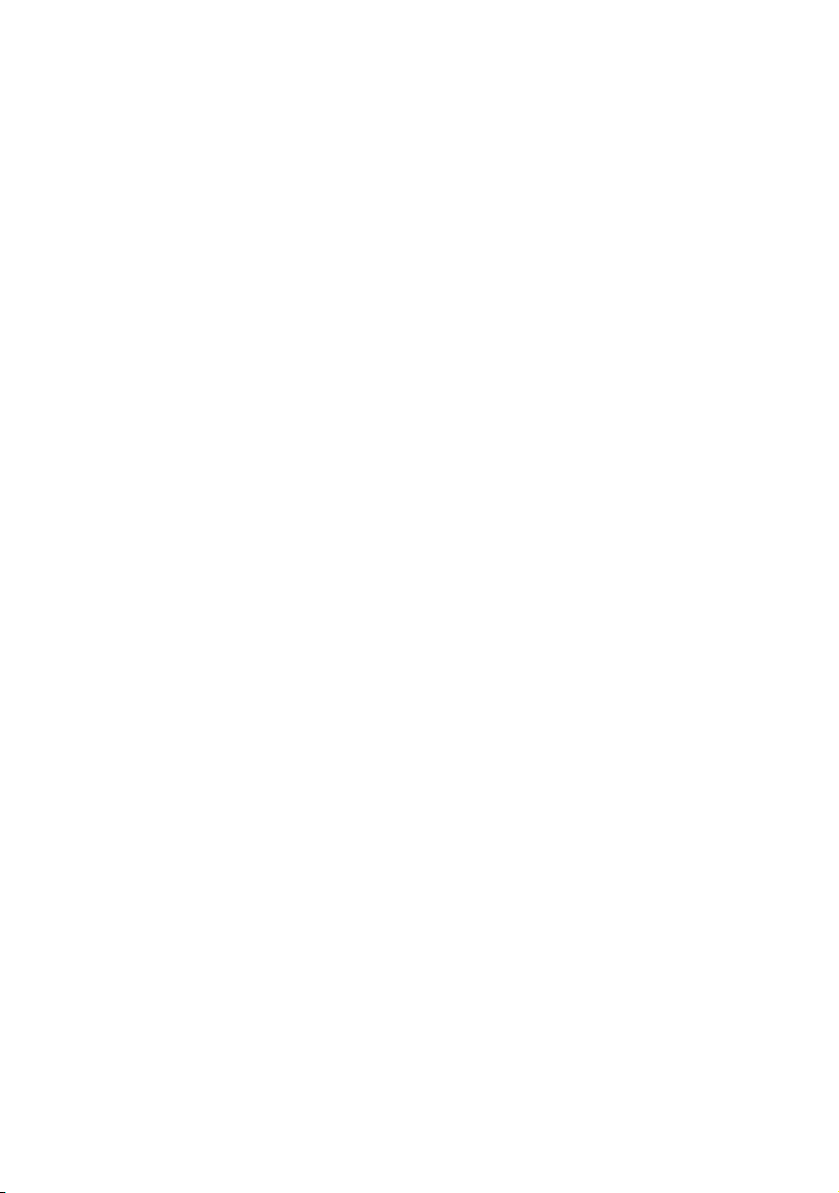
4
Выберите Add a Print Queue (Добавить очередь
печати).
5
Выберите Remote (Удаленный).
6
Введите следующие установки удаленного принтера:
Name of queue (Имя очереди) (выбирается
пользователем)
Host name of Remote Printer (Имя хоста удаленного
принтера) (имя сервера печати; должно совпадать с
аналогичным именем в файле /etc/hosts или же
используйте IPадрес сервера печати).
Name of queue on remote printer (Имя очереди на
удаленном принтере) (имя двоичной или текстовой
службы сервера печати, например, BINARY_P1 или
TEXT_P1).
Type of print spooler (Тип спулера печати). BSD
(нажмите кнопку LIST (ПЕРЕЧЕНЬ) и выберите BSD)
Процедура для систем с версией ниже V4.0 следующая.
1
Введите smit и выберите devices (устройства).
2
Выберите printer/plotter (принтер/плоттер).
3
Выберите manage remote printer subsystem
(управление подсистемой удаленного принтера).
4
Выберите client services (клиентские службы).
5
Выберите remote printer queues (очереди удаленного
принтера).
6
Выберите add a remote queue (добавить удаленную
очередь).
7
Введите следующие установки удаленной очереди:
■ Name of queue to add (Имя добавляемой очереди)
(выбирается пользователем).
■ Activate the queue (Активизировать очередь) (Да).
ПЕЧАТЬ В ОС UNIX 1 10
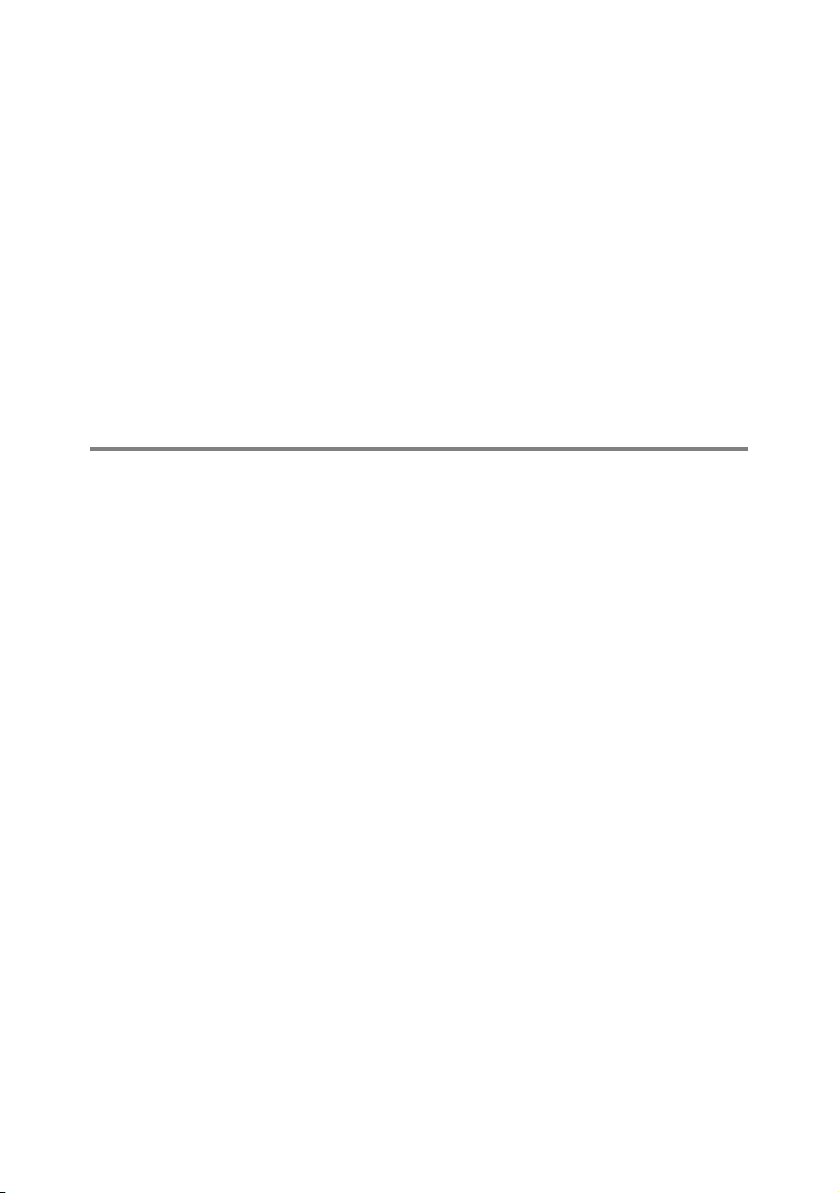
■ Destination host (Хостадресат информации) (имя
сервера печати; должно совпадать с аналогичным
именем в файле /etc/hosts или же используйте
IPадрес сервера печати).
■ Name of queue on remote printer (Имя очереди на
удаленном принтере) (имя двоичной или текстовой
службы сервера печати, например, BINARY_P1 или
TEXT_P1).
■ Name of device to add (Имя добавляемого
устройства) (выбирается пользователем; например,
lp0).
Конфигурация Sun Solaris 2.x
В системе Sun Solaris 2.x для конфигурирования удаленного
принтера используются программы lpsystem и lpadmin:
lpsystem t bsd prnservername
lpadmin p queue s prnservername!prnserverservice
accept queue (не требуется на новых системах Solaris)
enable queue (не требуется на новых системах Solaris)
где queue – имя локальной очереди печати,
prnservername – имя сервера печати (должно совпадать с
записью в файле /etc/hosts или с IPадресом),
prnserverservice – имя службы BINARY_P1 или TEXT_P1
сервера печати.
Если это первый сконфигурированный принтер, перед
выдачей команды accept Вы должны также использовать
команду lpsched.
В качестве альтернативы можно использовать менеджер
принтера Printer Manager в утилите Admintool под
OpenWindows. Выберите Edit (Редактировать), Add
(Добавить) и Add Access to Remote Printer (Добавить
доступ к удаленному принтеру). Затем введите имя
сервера печати в формате
prnservername!\prnserverservice,
как описано выше. Убедитесь, что задана ОС сервера печати
BSD (установка по умолчанию), и нажмите Add (Добавить).
1 11 ПЕЧАТЬ В ОС UNIX
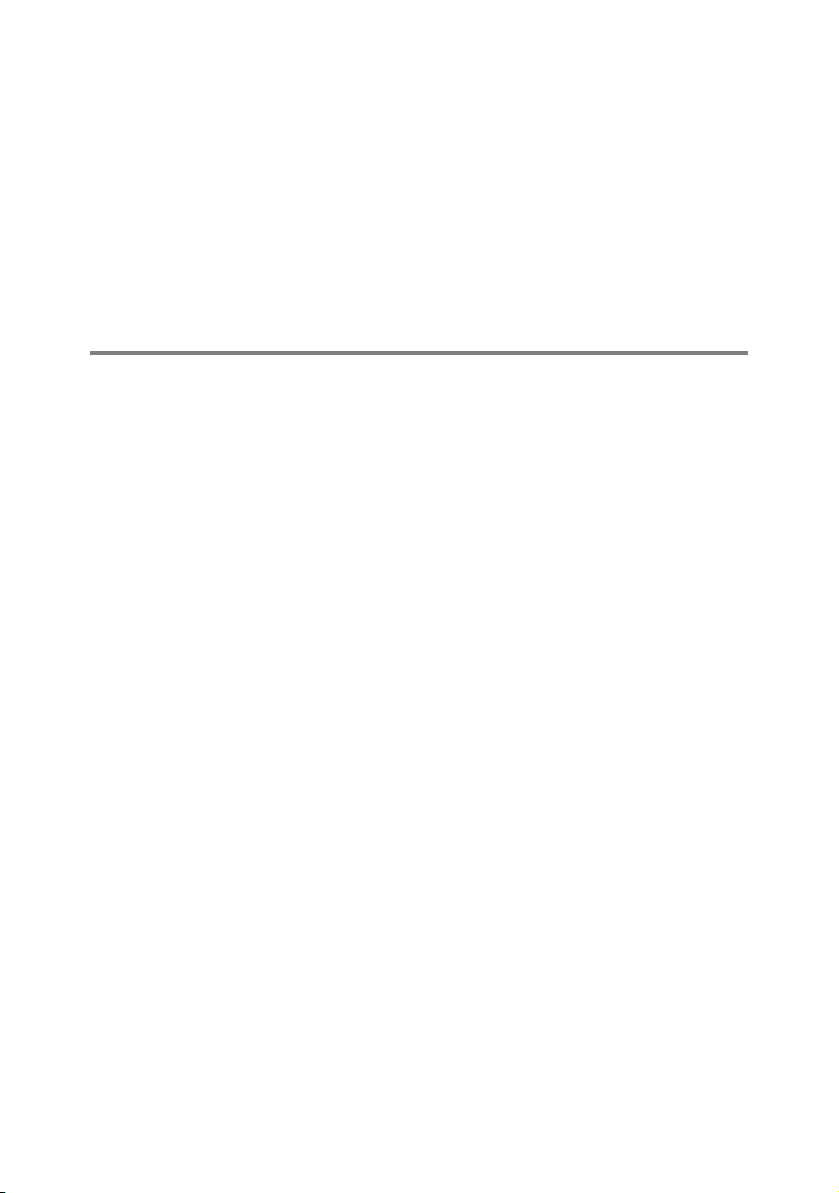
Обратите внимание, что мы рекомендуем использовать файл
/etc/hosts для выбора имени принтера, а не NIS или другие
службы имен. Кроме того, обратите внимание, что вследствие
программной ошибки в реализации Sun lpd на ОС Solaris 2.4 и
в предыдущих версиях у Вас возможны проблемы при
распечатывании очень больших заданий печати. В этом случае
обходной путь заключается в использовании программы
порта TCP без обработки, как описано ниже в настоящей
главе.
Конфигурация SCO UNIX
Для конфигурации принтера в версии 5.x ОС SCO Unix
используйте программу SCOADMIN.
1
Выберите Printers (Принтеры), а затем Print Manager
(Менеджер печати).
2
В меню выберите Printer (Принтер), Add Remote
(Добавить удаленный) , а затем Unix...
3
Введите IPадрес сервера печати и задайте имя принтера,
которому будет осуществляться подкачка данных.
4
Отмените выбор Use External remote Printing
Protocol... (Использовать внешний протокол печати
удаленного...).
5
Для выдачи напечатанной страницы добавьте команду
rp=lpaf в файл /etc/printcap.
Для работы с серверами печати Brother ОС SCO UNIX
требуется TCP/IP V1.2 или выше. Вначале необходимо
сконфигурировать файлы /etc/hosts и /etc/printcap, как
описано в пункте 2. Затем запустите программу sysadmsh
следующим образом:
1
Выберите Printers (Принтеры).
2
Выберите Configure (Конфигурировать).
3
Выберите Add (Добавить).
4
Введите имя очереди печати, которое было введено Вами
ПЕЧАТЬ В ОС UNIX 1 12
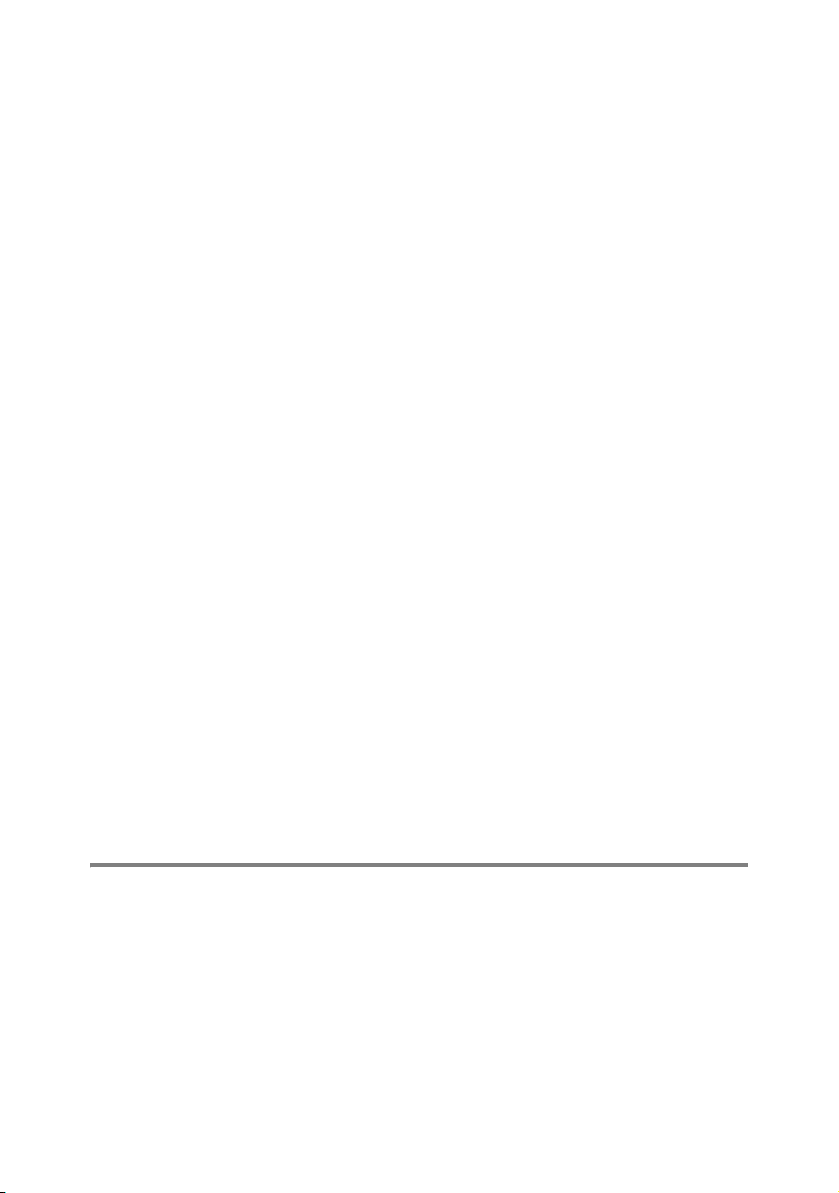
в файл /etc/printcap в качестве имени принтера.
5
Введите произвольный комментарий Comment и имя
класса Class name.
6
Для опции Use printer interface (Использовать
интерфейс принтера) выберите Existing
(Существующий).
7
Нажмите клавишу F3 для получения списка доступных
интерфейсов и выберите один требуемый в позиции
Name of interface (Имя интерфейса), используя кнопки
управления курсором (лучше выбрать Dumb (Без
сообщений)).
8
Выберите вариант Direct (Непосредственное) для
опции Connection (Соединение).
9
Введите требуемое имя устройства Device (обычно
подходит /dev/lp).
10
Выберите вариант Hardwired (С фиксированным
монтажом) для опции Device (Устройство).
11
Выберите вариант No (Нет) для поля Require banner
(Требуется баннер).
Старые системы SCO Unix
Серверы печати Brother поддерживают протокол FTP. Старые
системы SCO Unix часто конфигурируют для печати с
использованием протокола FTP.
IBM AS/400
Чтобы использовать сервер печати Brother с ОС IBM AS/400,
должны работать службы шлюзов TCP/IP корпорации IBM для
OS/400 (система OS/400 должна иметь версию v3.1 или выше)
Используйте команду CFGTCP после приглашения OS/400 для
добавления адреса TCP/IP сервера печати к таблице хоста AS/
400.
1 13 ПЕЧАТЬ В ОС UNIX
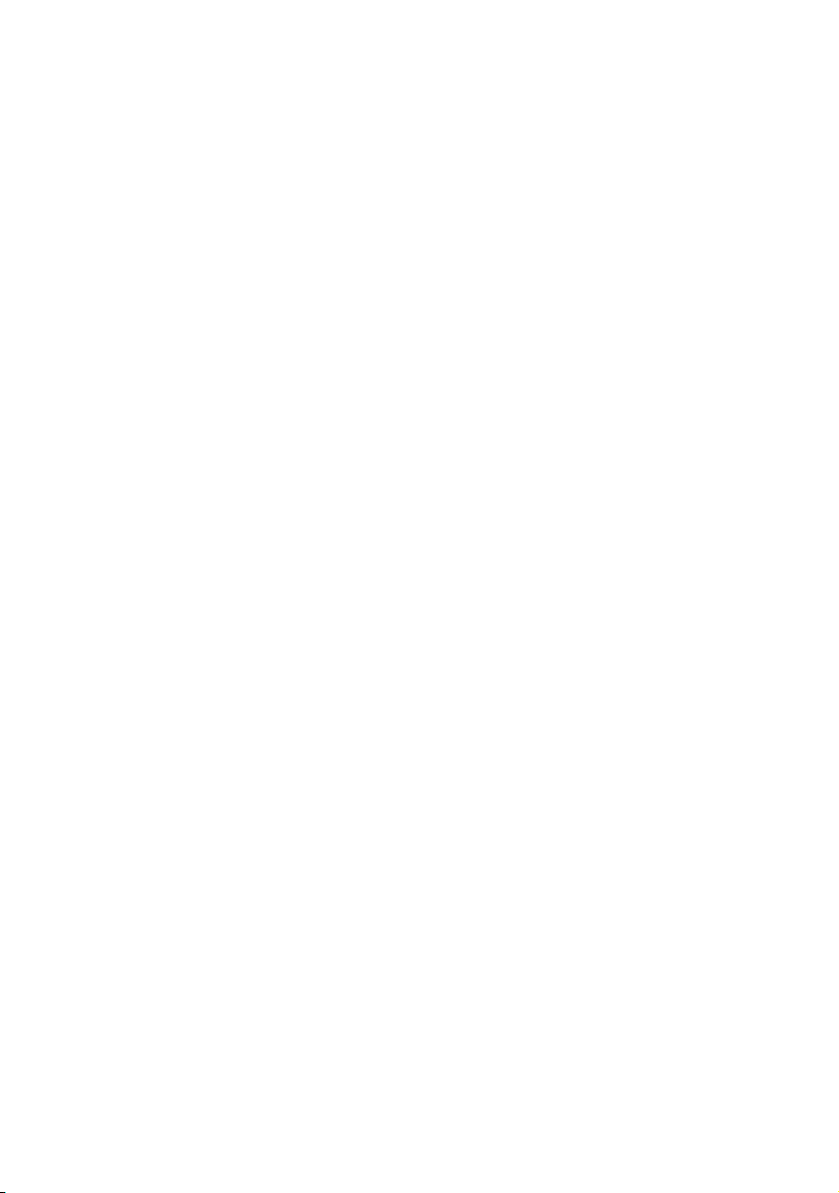
Используйте следующую однострочную команду OS/400 для
создания очереди LPD:
CRTOUTQ OUTQ(<queuename> RMSTSYS
(*INTNETADR) RMTPRTQ(<service>)
AUTOSTRWTR(1) CNNTYPE(*IP) DESTTYPE (*OTHER)
MFRTYPMDL (<driver>)
INTNETADR('<ipaddress>') TEXT
('<description>')
где <queuename> – новое имя очереди печати AS/400,
<service> – имя службы сервера печати (BINARY_P1 или
TEXT_P1), <driver> – имя драйвера принтера OS/400 (в
случае сомнений рекомендуется использовать *HP4), а
<ipaddress> – IPадрес сервера печати. Обратите внимание,
что IPадрес и описание должны быть заключены в одинарные
кавычки.
Например:
CRTOUTQ OUTQ(BR1) RMTSYS(*INTNETADR)
RMTPRTQ(BINARY_P1) AUTOSTRWTR(1) CNNTYPE(*IP)
DESTTYPE(*OTHER) MFRTYPMDL(*HP5SI)
INTNETADR('10.0.0.200') TEXT('Arnes Printer')
Если используется бумага формата A4, возможно, окажется,
что форматирование страницы принтера неверное (это
происходит, вероятно, вследствие того, что на Вашей системе
AS/400 установлен формат бумаги Letter), для устранения
этой проблемы выполните следующее:
Отредактируйте исходный код Host Print Transform
(Преобразование печати хоста):
RTVWSCST DEVTYPE(*TRANSFORM) MFRTYPMDL(*HP5SI)
SRCMBR(HP5SI) SRCFILE(MYLIB/SRC)
В определении формата бумаги замените существующие
шестнадцатеричные коды для Letter Size (Формат Letter), 1B
26 6C 02 41, на шестнадцатеричные коды для A4 Size
(Формат А4), 1B 26 6C 32 36 41.
ПЕЧАТЬ В ОС UNIX 1 14
